Page 1

Cámara digital
EX-S1/EX-M1
Guía del usuario
Muchas gracias por la compra de este
producto CASIO. Antes de usarlo,
asegúrese de leer las precauciones de
seguridad contenidas en esta guía del
usuario, y guardarlo en un lugar seguro
para tener como referencia futura.
Todas las ilustraciones en este manual
muestran el modelo EX-M1. Para
informarse acerca de las diferencias entre
los modelos EX-S1 y EX-M1, vea el texto
que acompaña a las ilustraciones.
S
EX-M1
Page 2
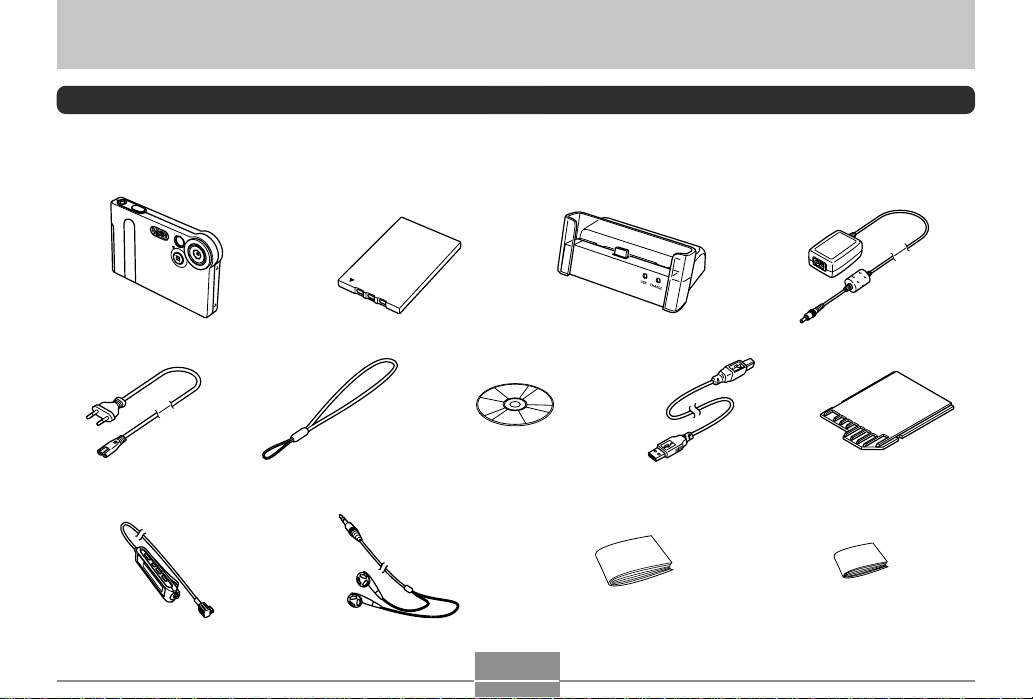
INTRODUCCIÓN
INTRODUCCIÓN
Desembalaje
Verifique para asegurarse de que todos los elementos mostrados a continuación se encuentran incluidos con su cámara. Si algo
está faltando, comuníquese con su concesionario lo más pronto posible.
Cámara
Controlador remoto con LCD
* Viene solamente con
el modelo EX-M1
Pila de litio ion recargable (NP-20)
Correa CD-ROM Cable USB especial Terjeta simuladaCable de alimentación de CA
*
Auriculares estéreo
* Viene solamente con
el modelo EX-M1
Base USB
Referencia básica
* La forma del enchufe del cable de alimentación de CA varía de
acuerdo al país o área geográfica. La forma del enchufe cable de
alimentación de CA suministrado se muestra en el paquete.
Adaptador de CA especial
Guía del usuario de la pila de
litio ion recargable
2
Page 3

INTRODUCCIÓN
Contenidos
2 INTRODUCCIÓN
Desembalaje ................................................................ 2
Características ............................................................. 8
Precauciones ............................................................... 9
Precauciones generales 9
Precauciones con los errores de datos 11
Condiciones de operación 12
Condensación 12
Luz de fondo LED 13
Objetivo 13
Otros 13
14 GUÍA DE INICIO RÁPIDO
Conociendo la unidad ................................................ 14
Para grabar una imagen ............................................ 15
Para ver una imagen grabada ................................... 15
Para borrar una imagen ............................................. 16
17 PREPARACIONES PREVIAS AL USO
Guía general .............................................................. 17
Cámara 17
Base USB 18
Usando el controlador................................................ 19
Contenidos de la pantalla de monitor........................ 20
Lámparas indicadoras................................................ 22
Fijando la correa ........................................................ 22
Requisitos de energía ................................................ 23
Para colocar la pila 23
Para cargar la pila 24
Precauciones con el suministro de energía 28
Activando y desactivando la cámara 29
Apagado automático (APO) 29
Usando los menús sobre la pantalla ......................... 30
Configurando los ajustes del reloj y el idioma de
presentación............................................................... 32
34 GRABACIÓN DE IMAGEN BÁSICA
Grabación de una imagen ......................................... 34
Acerca de la pantalla del monitor de modo REC 35
Precauciones con la grabación 35
3
Page 4
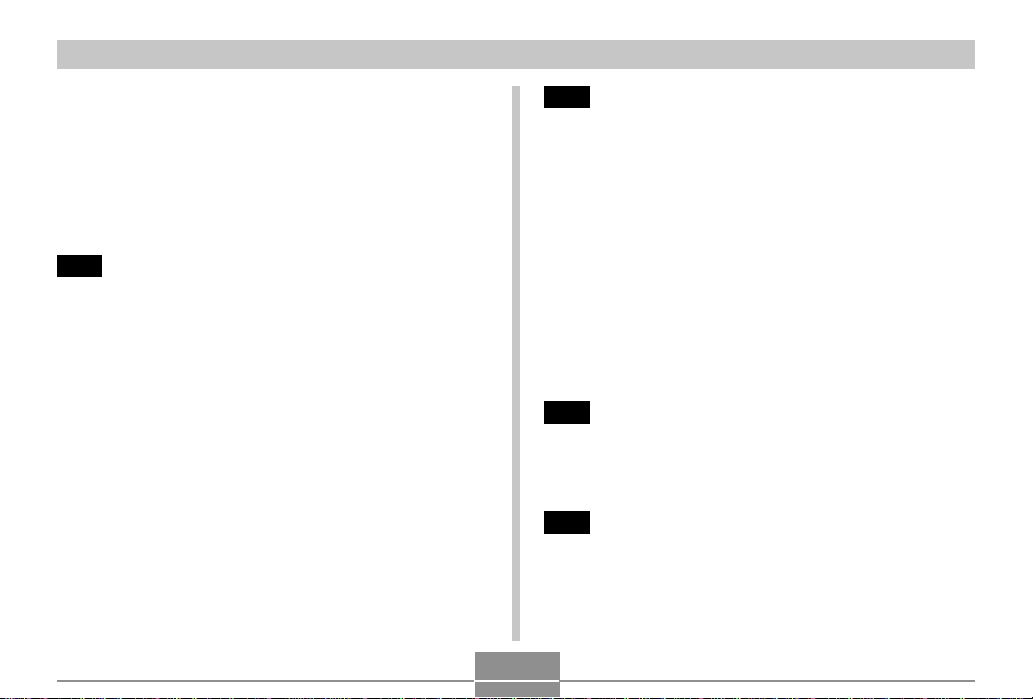
INTRODUCCIÓN
Usando el zoom ......................................................... 36
Usando el flash .......................................................... 37
Precauciones con el flash 38
Usando el disparador automático.............................. 39
Especificando el tamaño y la calidad de la imagen .. 40
Para especificar el tamaño de la imagen 40
Para especificar la calidad de la imagen 41
42 OTRAS FUNCIONES DE GRABACIÓN
Compensación de exposición
(cambio de valor de exposición (EV)) ....................... 42
Ajustando el equilibrio de blanco............................... 43
Ajustando el equilibrio de blanco manualmente 44
Usando el modo de escena nocturna........................ 45
Usando el modo de película ...................................... 46
Grabación de audio (solamente el modelo EX-M1) .. 47
Agregando audio a una instantánea 47
Grabando su voz 49
Ajustes de la cámara en el modo REC ..................... 50
Activando y desactivando la pantalla de monitor 50
Asignando funciones al controlador 51
Especificando los ajustes fijados por omisión al
activar la alimentación 52
53 REPRODUCCIÓN
Operación de reproducción básica............................ 53
Reproduciendo una instantánea con audio
(solamente el modelo EX-M1) 54
Ampliando y reduciendo con el zoom la imagen
visualizada.................................................................. 55
Cambiando el tamaño de una imagen ...................... 56
Reproduciendo una película ...................................... 57
Agregando audio a una instantánea
(solamente el modelo EX-M1) ................................... 58
Para regrabar el audio 59
Reproduciendo una grabación de voz
(solamente el modelo EX-M1) ................................... 60
61 BORRANDO ARCHIVOS
Borrando un solo archivo........................................... 61
Borrando todos los archivos ...................................... 62
63 ADMINISTRACIÓN DE LOS ARCHIVOS
Carpetas..................................................................... 63
Archivos y carpetas de memoria 63
Protegiendo los archivos ........................................... 64
Para proteger un solo archivo 64
Para proteger todos los archivos en la memoria 65
4
Page 5
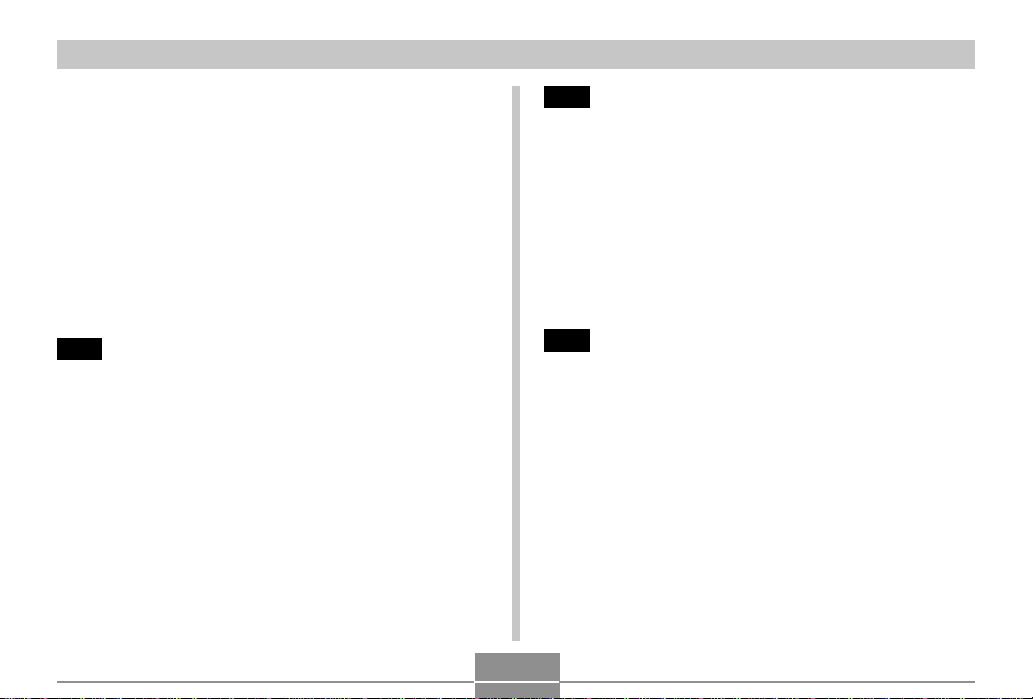
INTRODUCCIÓN
DPOF.......................................................................... 65
Para insertar la fecha durante la impresión 66
Para configurar los ajustes de impresión para
una sola imagen 66
Para configurar los ajustes de impresión para
todas las imágenes 67
PRINT Image Matching II .............................................68
Exif Print ..................................................................... 68
Usando la carpeta FAVORITE ................................... 69
Para copiar un archivo a la carpeta FAVORITE 69
Para visualizar un archivo en la carpeta FAVORITE 70
Para borrar un archivo desde la carpeta FAVORITE 70
71 OTROS AJUSTES
Activando y desactivando el tono de tecla ................ 71
Especificando una imagen para la pantalla de inicio ... 71
Cambiando el ajuste de la fecha y hora .................... 72
Cambiando el formato de la fecha 72
Cambiando el idioma de la presentación .................. 73
Formateando la memoria incorporada ...................... 73
74 USANDO UNA TARJETA DE MEMORIA
Usando una tarjeta de memoria ................................ 75
Para insertar una tarjeta de memoria en la cámara 75
Para retirar una tarjeta de memoria desde la cámara 75
Formateando una tarjeta de memoria 76
Precauciones con la tarjeta de memoria 76
Copiando archivos ..................................................... 77
Para copiar todas los archivos de la
memoria incorporada a una tarjeta de memoria 77
Para copiar un archivo desde una tarjeta de
memoria a la memoria incorporada 78
79 USANDO LA CÁMARA CON UNA COMPU-
TADORA
Instalando las aplicaciones incluidas en el CD-ROM 79
Acerca del CD-ROM incluido 79
Entorno de funcionamiento 80
Instalando el software 81
Transfiriendo los archivos a una computadora ......... 87
Transfiriendo los archivos sobre una conexión USB 87
Usando una tarjeta de memoria para transferir
imágenes a una computadora 90
Datos de la memoria 91
Estructura del directorio de la memoria 92
Archivos de imágenes soportados por la cámara 93
Precauciones con la memoria incorporada y la
tarjeta de memoria 93
5
Page 6
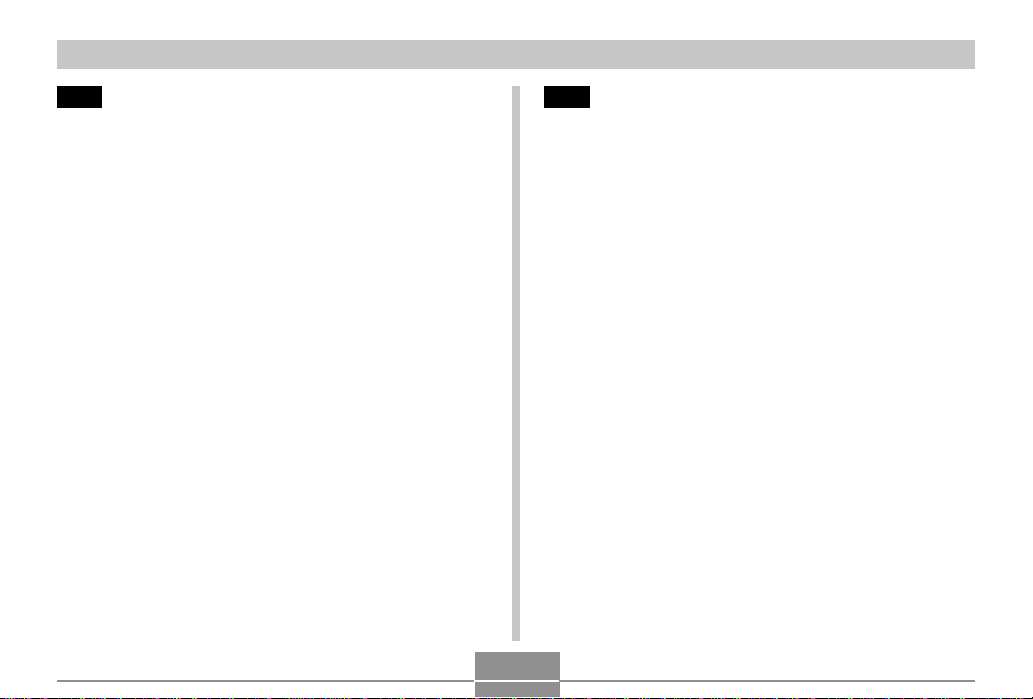
INTRODUCCIÓN
94 REPRODUCIENDO UN ARCHIVO DE
AUDIO (solamente el modelo EX-M1)
Transfiriendo archivos de audio a la cámara ............ 94
Preparando la cámara para la operación del
reproductor de audio.................................................. 95
Usando la cámara como un reproductor de audio .... 96
Guía general 96
Operaciones básicas del controlador remoto 98
Especificando el modo de reproducción de audio 99
Seleccionando una pista específica para la
reproducción 99
Especificando la secuencia de reproducción
de las pistas 100
Inhabilitando las operaciones de los botones del
controlador remoto 102
Mensajes de error del control remoto con LCD ...... 103
Precauciones con la reproducción de audio ........... 103
104 APÉNDICE
Referencia de menú................................................. 104
Referencia de las lámparas indicadoras ................. 105
Lámparas indicadoras de la cámara 105
Lámparas indicadoras de base USB 107
Guía de solución de problemas............................... 108
Mensajes de la presentación 111
Especificaciones .......................................................112
Especificaciones principales 112
6
Page 7
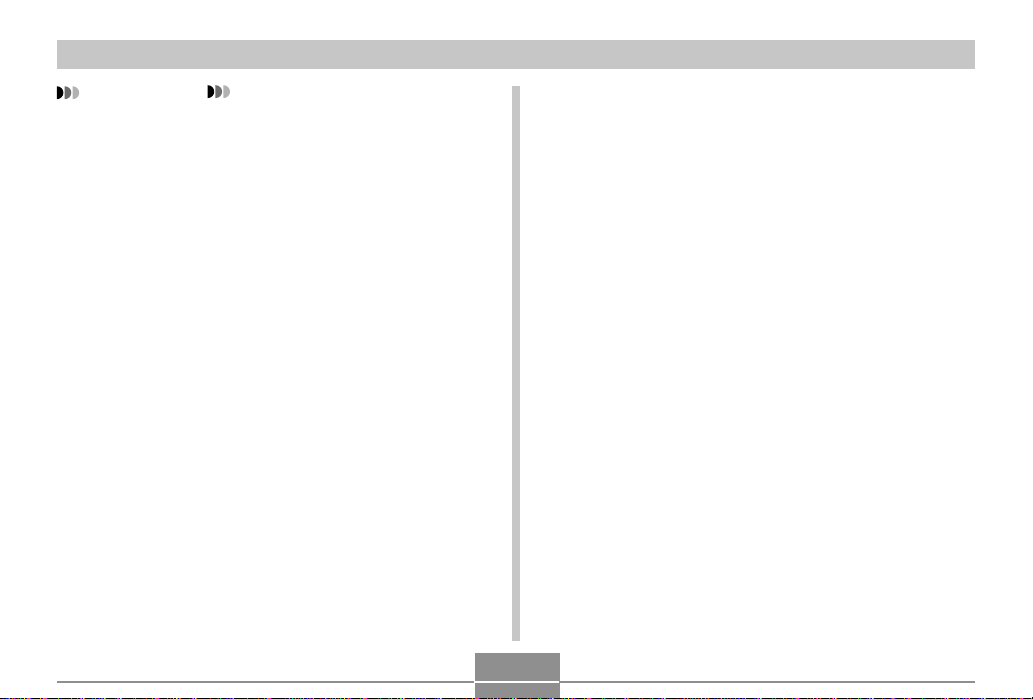
INTRODUCCIÓN
¡IMPORTANTE!
• Los contenidos de este manual están sujetos a cambios sin previo aviso.
• CASIO COMPUTER CO., LTD. no asume ninguna
responsabilidad ante ningún daño o pérdida que pueda ocasionarse debido al uso de este manual.
• CASIO COMPUTER CO., LTD. no asume ninguna
responsabilidad ante ninguna pérdida o reclamo hecho por terceras partes que pueda originarse debido
al uso de las cámaras digitales EX-S1/EX-M1.
• CASIO COMPUTER CO., LTD. no se hará responsable ante ningún daño o pérdida sufrida por Ud. o cualesquier tercera parte debido al uso de las aplicaciones Photo Loader y/o Photohands.
• CASIO COMPUTER CO., LTD. tampoco asumirá ninguna responsabilidad ante ningún daño o pérdida,
ocasionado por el borrado de datos como resultado
de una falla en la operación, reparación o cambio de
pila. Cerciórese de guardar copias de reserva de todos los datos importantes en otros medios, para protegerlos contra posibles pérdidas.
• El logotipo SD es una marca registrada.
• Windows, Internet Explorer y DirectX son marcas registradas de Microsoft Corporation.
• Macintosh es una marca registrada de Apple
Computer, Inc.
• MultiMediaCard es una marca registrada de Infineon
Technologies AG de Alemania, y licenciada a la Asociación MultiMediaCard (MMCA).
• Acrobat y Acrobat Reader son marcas comerciales de
Adobe Systems Incorporated.
• El controlador USB (almacenamiento en masa) utiliza
un software de Phoenix Technlogies Ltd.
Compatibility Software Derechos del autor C 1977.
Phoenix Technologies Ltd., Todos los derechos reservados.
• Tecnología de decodificación de audio MPEG Layer-3
licenciado desde Fraunhofer IIS y multimedios
Thompson.
• Otros nombres de compañías, productos y servicios
usados aquí también pueden ser marcas registradas
o marcas de servicios de terceros.
• Photo Loader y Photohands son propiedad de CASIO
COMPUTER CO., LTD. Excepto como se estipuló
anteriormente, todos los derechos de autor y otros
derechos relacionados a esta aplicaciones revierten?
a CASIO COMPUTER CO., LTD.
■ Restricciones de derechos del autor (Para los usua-
rios del modelo EX-M1)
Excepto que sea para los propósitos de su propia diversión
personal, las copias sin autorización de los archivos de instantánea, archivos de película, archivos de audio y archivos
de música violan las leyes de los derechos del autor y contratos internacionales. La distribución a terceras partes de tales
archivos sobre el Internet sin permiso del poseedor de los derechos del autor, ya sea para lucro o gratis, viola las leyes de
los derechos del autor y contratos internacionales.
7
Page 8
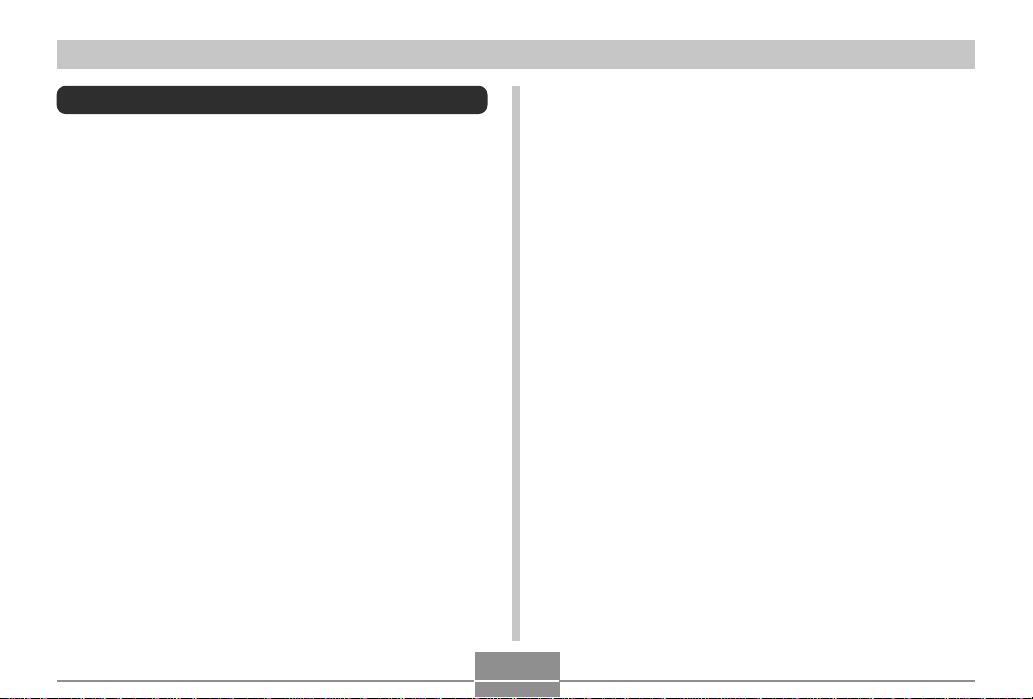
INTRODUCCIÓN
Características
• 1,24 megapixeles efectivos
El dispositivo CCD de 1,24 megapixeles (1,34 millones de
pixeles totales) no solamente proporciona plenitud de resolución para la grabación normal sino que crea imágenes
que son perfectamente adecuadas para la edición y manipulación en una PC. Puede usarse un proceso de
interpolación para almacenar imágenes de 1.600 x 1.200
pixeles que son equivalentes a aquéllos producidos por
una cámara de 2 megapixeles.
• Objetivo de enfoque fijo para una operación rápida
El enfoque fijo elimina la necesidad del movimiento del
objetivo, lo cual acorta el tiempo de inicio y tiempo de toma
de foto.
• Pantalla de monitor LCD color tipo TFT de 1,6 pulgadas.
• Zoom digital 4X.
• Memoria flash de 12 MB.
Las imágenes pueden grabarse sin usar una tarjeta de
memoria.
• Soporte para tarjetas de memoria SD y MMC (Tarjetas
MultiMediaCard) para la ampliación de la memoria
• Carga fácil
Solamente coloque la cámara sobre la base USB para cargar la pila.
• Transferencia de imagen fácil
Transfiera las imágenes a una computadora, colocando
simplemente la cámara sobre la base USB.
• Almacenamiento de datos DCF
El protocolo de almacenamiento de datos DCF (Design
rule for Camera File system) proporciona compatibilidad
de imágenes entre la cámara digital y las impresoras.
• Formato de orden de impresión digital (DPOF)
Las imágenes pueden ser impresas fácilmente en la secuencia que desea usando una impresora compatible
DPOF. DPOF también puede ser usado por servicios de
impresión profesional cuando se especifican imágenes
para producir impresiones.
• Compatible con PRINT Image Matching II
Las imágenes incluyen datos de PRINT Image Matching II
(el ajuste de modo y otra información de ajuste de la cámara). Una impresora que soporta las lecturas PRINT Image
Matching II estos datos y ajusta la imagen impresa de
acuerdo a ello, de modo que sus imágenes salen exactamente de la manera que quería cuando las grabó.
8
Page 9
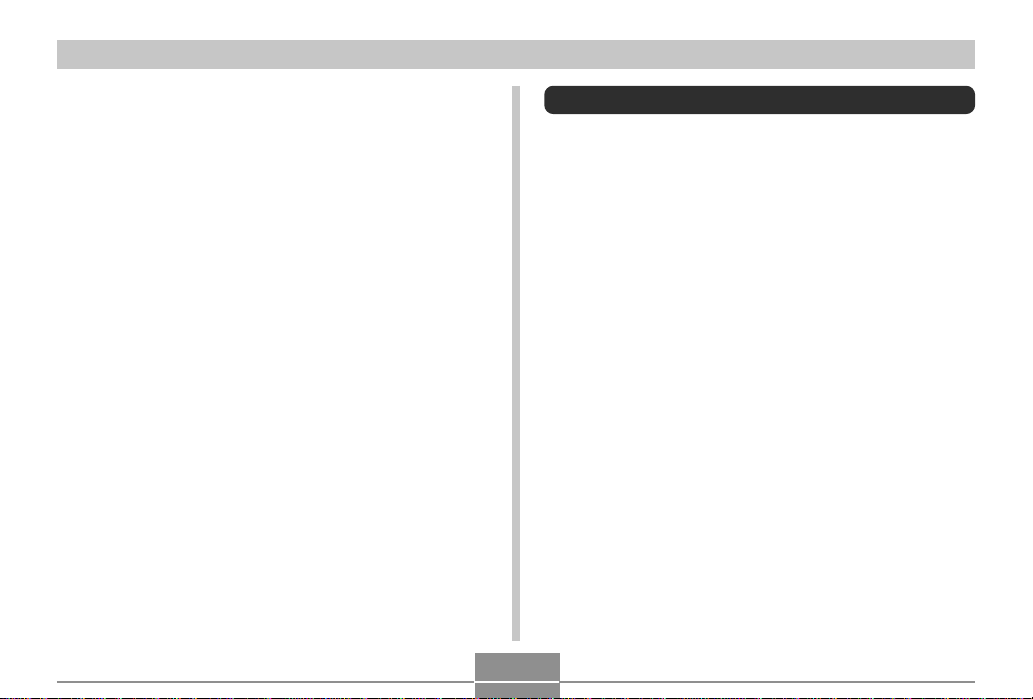
INTRODUCCIÓN
• Se incluyen las aplicaciones Photo Loader y Photohands
Su cámara viene incluida con la última versión de Photo
Loader, la popular aplicación que carga automáticamente
las imágenes desde su cámara a su PC. Photo Loader
también incluye una función que fija automáticamente las
imágenes a los mensajes electrónicos. También se incluye Photohands, una aplicación que realiza retoques de
imágenes de una manera fácil y rápida.
* Solamente el modelo EX-M1
• Instantánea + Modo de audio
Agregue audio a una Instantánea.
• Película + Modo de audio
• Grabación de voz
Grabación de entrada de voz fácil y rápida.
• Post-grabación
Agregue audio a las imágenes después de que son grabadas.
• Capacidades de reproductor de audio
Utilice la cámara para reproducir datos musicales desde
archivos MP3 estándar (MPEG-1 Audio Layer-3).
Precauciones
Precauciones generales
Siempre que utilice los modelos EX-S1/EX-M1 asegúrese
de observar las siguientes precauciones importantes.
Todas las referencias en este manual de “esta cámara” y “la
cámara” se refieren a las cámaras digitales CASIO EX-S1/
EX-M1.
• No trate de tomar fotografías ni usar la pantalla incorporada mientras opera un vehículo motorizado o mientras camina. Haciéndolo crea el peligro de accidentes serios.
• No trate de abrir la caja de la cámara ni intente realizar sus
propias reparaciones. Los componentes internos de alto
voltaje pueden crear el peligro de descargas eléctricas al
quedar expuestos. Permita que el mantenimiento y tareas
de reparación quede en las manos de un centro de servicio
autorizado CASIO.
• No mire al sol ni a ninguna otra luz brillante a través del
visor de la cámara. Haciéndolo puede dañar su vista.
• Mantenga la cubierta del conector y todos los accesorios y
partes pequeñas de esta cámara, fuera del alcance de los
niños pequeños. En caso de digerirse accidentalmente alguno de tales elementos, comuníquese de inmediato con
un médico.
9
Page 10
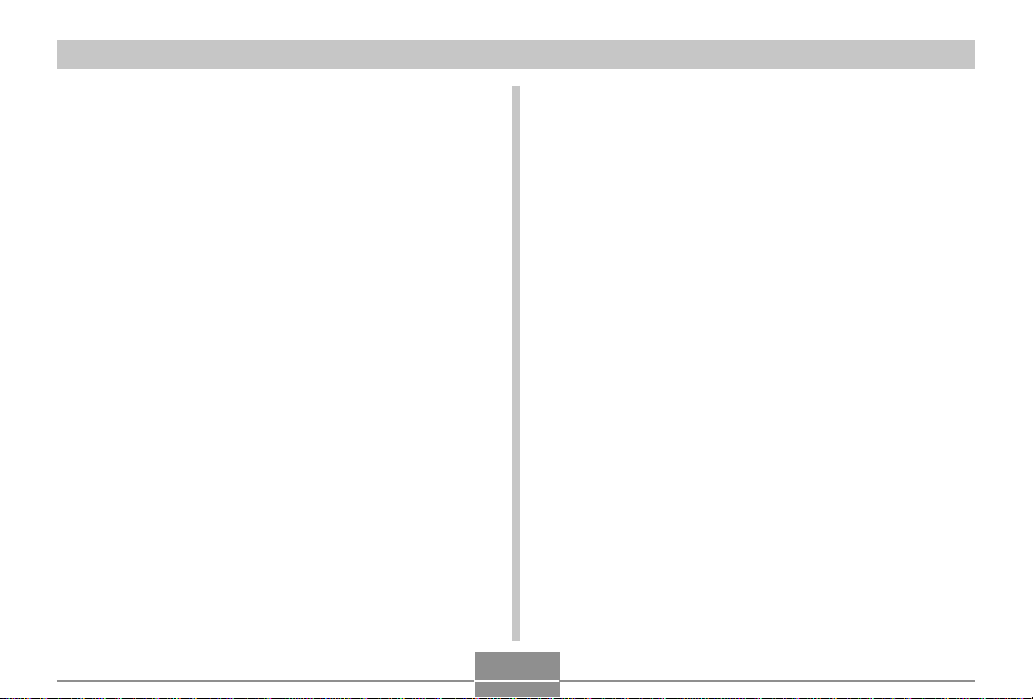
INTRODUCCIÓN
• No dispare el flash en dirección de una persona que está
conduciendo un vehículo automotor. Haciéndolo puede
interferir con la visión del conductor y crear peligros de accidentes.
• No dispare el flash mientras se encuentre demasiado cerca de los ojos del sujeto. Tenga especial cuidado con los
niños pequeños. Una luz intensa del flash puede ocasionar daños en los ojos si es disparado cerca de los ojos, en
especial los niños más pequeños. Cuando utilice el flash,
la cámara debe estar por lo menos a un metro de los ojos
del sujeto.
• Mantenga la cámara alejada del agua y otros líquidos, no
permita que se moje. La humedad crea el peligro de incendios o descargas eléctricas. No utilice la cámara en exteriores cuando está lloviendo o nevando, en la costa o playa, en el baño, etc.
• En caso de que alguna materia extraña ingrese a la cámara, desactive inmediatamente la alimentación, desenchufe
el adaptador de CA desde el tomacorriente, y comuníquese con su concesionario o centro de servicio autorizado
CASIO más cercano a su domicilio. Usando la cámara
bajo estas condiciones crea el peligro de incendios y descargas eléctricas.
• En caso de que observe humo u olores extraños provenientes de la cámara, desactive inmediatamente la alimentación y desenchufe el adaptador de CA desde el
tomacorriente. Usando la cámara bajo estas condiciones
crea el peligro de incendios y descargas eléctricas. Luego
de asegurarse de que no haya más humo saliendo de la
cámara, llévela al centro de servicio autorizado CASIO
más cercano a su domicilio para la reparación. No intente
realizar su propio mantenimiento.
• No toque el adaptador de CA para energizar otro dispositivo que no sea esta cámara. No utilice ningún otro adaptador de CA que no sea el que viene con esta cámara.
• No cubra el adaptador de CA con una colcha, manta, u otra
cubierta mientras está en uso, y no lo utilice cerca de una
estufa.
• Por lo menos una vez al año, desenchufe el adaptador de
CA desde el tomacorriente de alimentación y limpie el área
alrededor de los contactos del enchufe. El polvo que se
acumula alrededor de los contactos puede crear el peligro
de incendios.
• Si la caja de la cámara llega a fisurarse debido a caídas o
debido a un trato inadecuado, desactive inmediatamente
la alimentación, desenchufe el adaptador de CA desde el
tomacorriente, y comuníquese con el centro de servicio
autorizado CASIO más cercano a su domicilio.
• No utilice la cámara dentro de un avión ni en ninguna otra
área en donde su uso se encuentre prohibido. Haciéndolo
puede resultar en un accidente.
10
Page 11
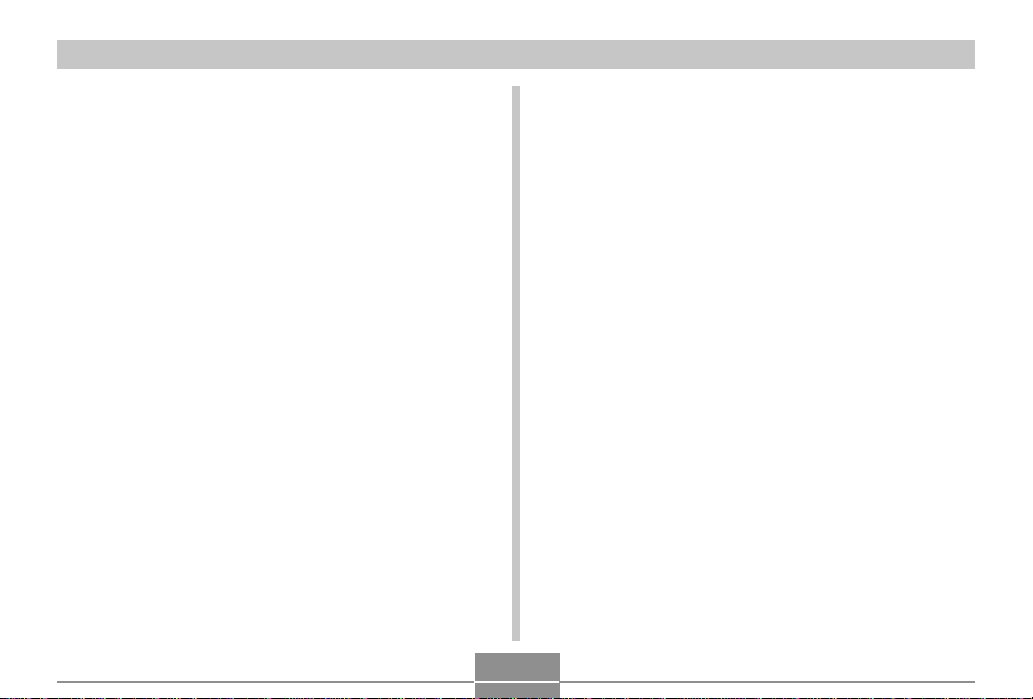
INTRODUCCIÓN
• Daños físicos y fallas en el funcionamiento de esta cámara
pueden ocasionar que los datos almacenados en su memoria se borre. Asegúrese siempre de mantener copias
de reserva de los datos, transfiriendo los datos a la memoria de una computadora personal.
• No abra la cubierta de pilas, ni desconecte el adaptador de
CA de la cámara ni lo desenchufe del tomacorriente de
pared, mientras se graban imágenes. Haciéndolo no solamente hará que el almacenamiento de la imagen actual
sea imposible, sino que también puede alterar otros datos
de imágenes que ya están almacenados en la memoria de
la cámara.
Precauciones con los errores de datos
• Su cámara digital está fabricada usando componentes
digitales de precisión. Cualquiera de las acciones siguientes crea el riesgo de alteración de datos en la memoria de
la cámara.
— La extracción de la pila mientras una grabación de imagen
o comunicación de datos se encuentra en progreso.
— La extracción de una tarjeta de memoria mientras una
grabación de imagen se encuentra en progreso.
— Retirando la pila, retirando la tarjeta de memoria o colo-
cando la cámara en la base USB, mientras la lámpara
de operación/carga de flash se encuentra todavía
destellando después de desactivar la cámara.
— Desconectando el cable USB, retirando la cámara des-
de la base USB, o desconectando el adaptador de CA
desde la base USB mientras una operación de comuni-
cación de datos se encuentra en progreso.
— El uso de una pila con baja energía.
— Otras operaciones anormales.
Cualquiera de las condiciones anteriores puede ocasionar
que aparezca un mensaje de error sobre la pantalla de monitor (página 111). Para corregir la situación siga las instrucciones provistas por el mensaje.
11
Page 12
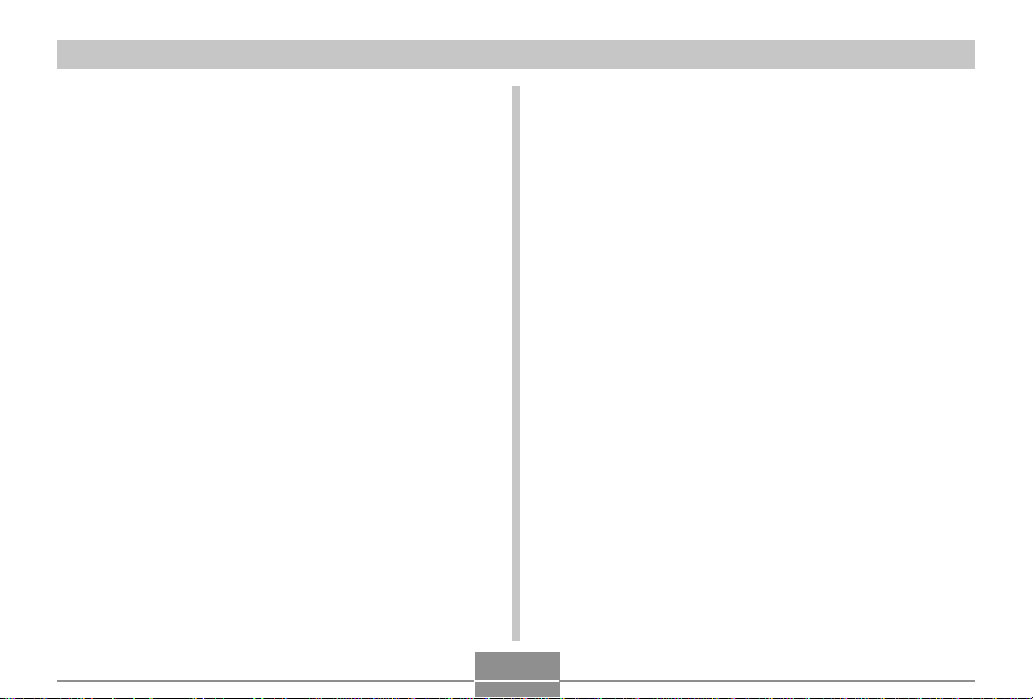
INTRODUCCIÓN
Condiciones de operación
• Esta cámara está diseñada para usarse en una gama de
temperatura de 0°C a 40°C.
• No utilice ni guarde la cámara en las áreas siguientes.
— En áreas expuestas a la luz directa del sol.
— En áreas sujetas a alta humedad o polvo.
— Cerca de acondicionadores de aire, estufas u otras
áreas sujetas a temperaturas extremas.
— Dentro de vehículos cerrados, especialmente uno esta-
cionado y expuesto al sol.
— En áreas sujetas a fuertes vibraciones.
Condensación
• Cuando la cámara es llevada a un lugar cubierto en un día
frío o la expone a un cambio repentino de temperatura,
existe la posibilidad de que pueda formarse condensación
en el exterior o interior de los componentes. La condensación puede ocasionar fallas de funcionamiento de la cámara, de modo que debe evitar la exposición a toda condición
que pueda ocasionar condensación.
• Para evitar la formación de condensación, coloque la cámara en una bolsa plástica antes de transportarla a un lugar en donde la temperatura es mucha más baja o alta que
en el lugar actual en donde se encuentra. Déjela dentro de
la bolsa plástica hasta que el aire dentro de la bolsa, alcance la misma temperatura que en el nuevo lugar. Si se forma condensación, retire la pila de la cámara y deje la cubierta de pila abierta durante unas pocas horas.
12
Page 13
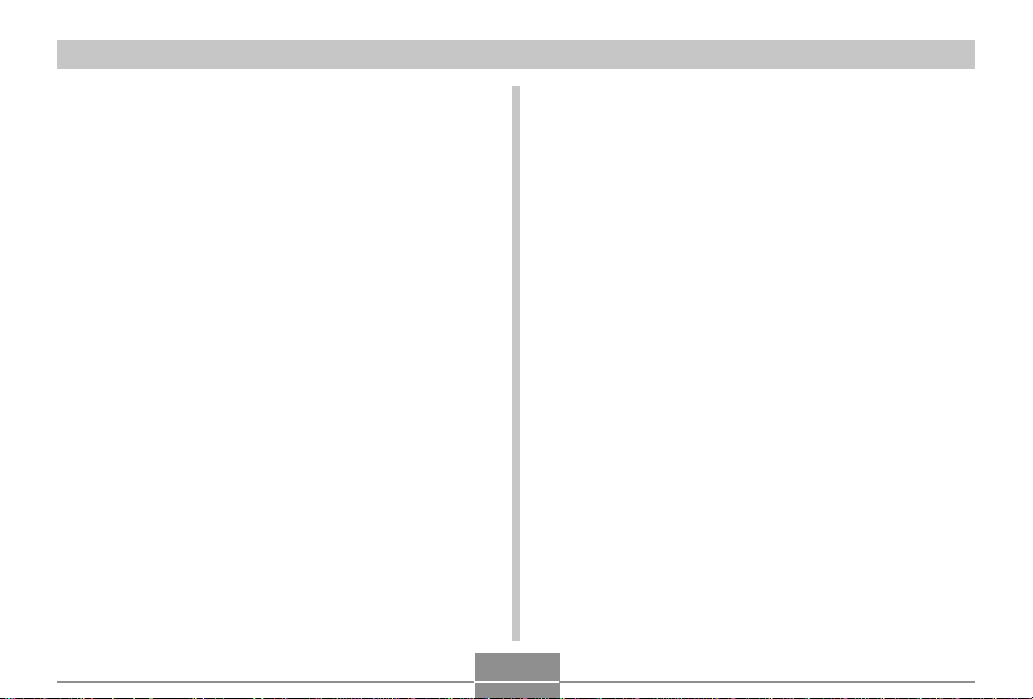
INTRODUCCIÓN
Luz de fondo LED
• La pantalla de monitor se ilumina mediante la luz de fondo
LED. Una pantalla de monitor oscura indica que la luz de
fondo LED ha llegado al final de su duración de servicio, y
necesita ser reemplazada por un proveedor de servicio
autorizado CASIO. Tenga en cuenta que el reemplazo de
la luz de fondo LED deberá ser abonado. El brillo de la luz
de fondo LED se reduce a la mitad después de unas 1.000
horas de uso.
Objetivo
• No aplique demasiada fuerza cuando limpie la superficie
del objetivo. Haciéndolo puede rayar la superficie del objetivo y ocasionar fallas.
• Las huellas digitales, polvo o cualquier otra suciedad en el
objetivo pueden interferir en la grabación de una imagen
adecuada. No toque la superficie del objetivo de conversión
con sus dedos. Utilice un soplador para quitar el polvo o
partículas de suciedad de la superficie del objetivo. Luego,
limpie la superficie del objetivo con un paño suave y seco.
Otros
• La cámara puede calentarse ligeramente durante el uso.
Esto no indica ninguna falla de funcionamiento.
13
Page 14
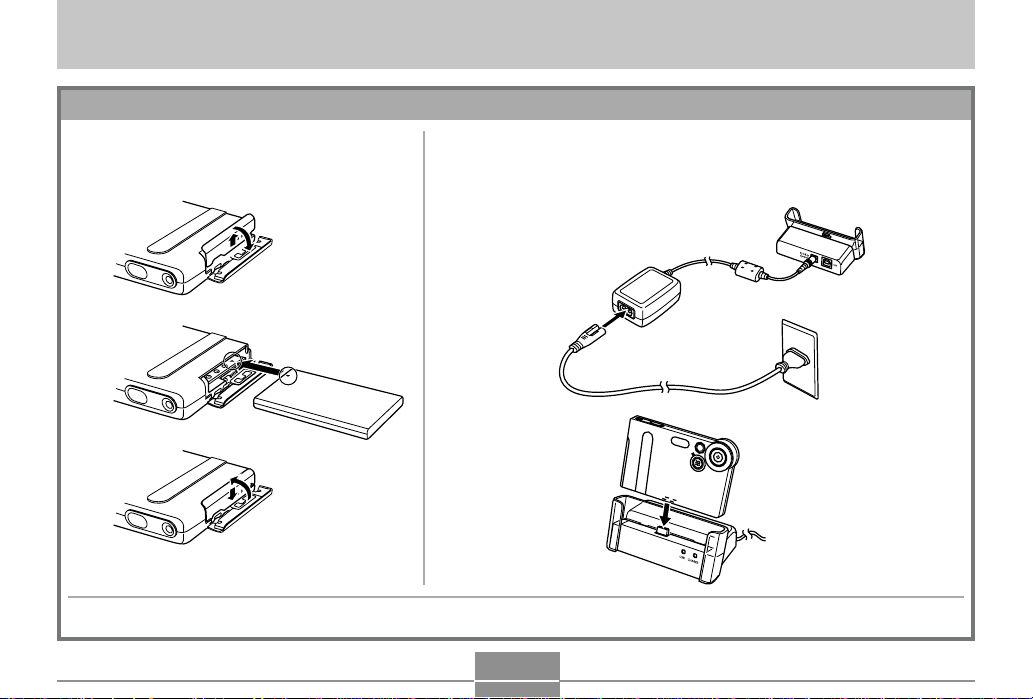
GUÍA DE INICIO RÁPIDO
GUÍA DE INICIO RÁPIDO
Conociendo la unidad
1.
Coloque la pila (página 23).
1
2
3
3.
Configure los ajustes del idioma de los mensajes de la pantalla y hora actual (página 32).
2.
Coloque la cámara sobre la base USB para cargar la pila
(página 24).
• Para obtener una carga completa toma alrededor de dos horas.
1
2
14
Page 15
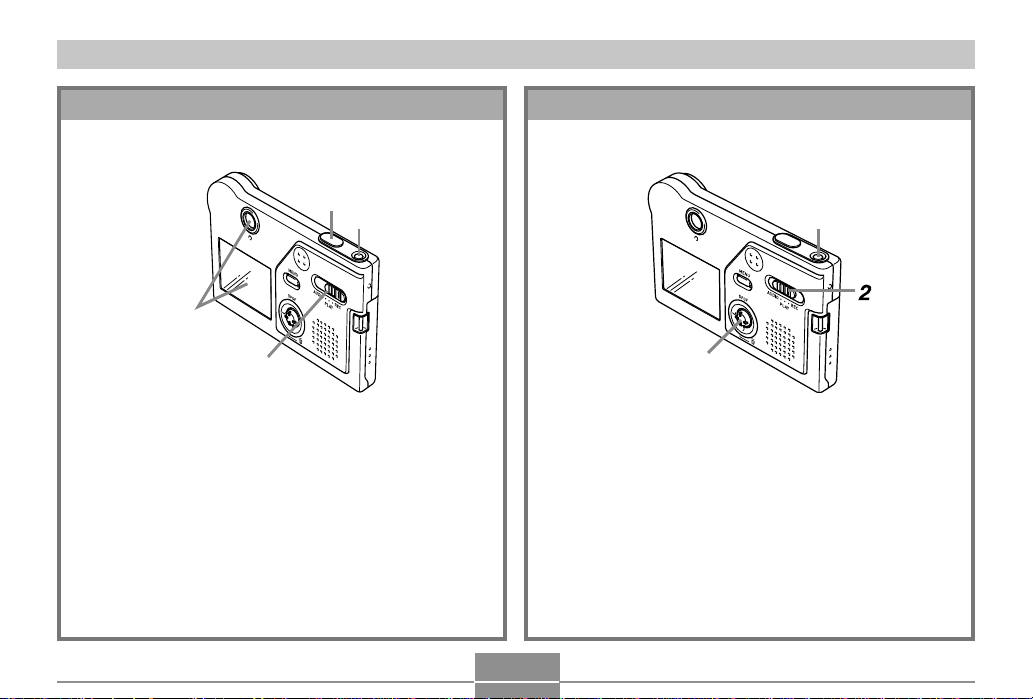
GUÍA DE INICIO RÁPIDO
Para grabar una imagen
(Para los detalles vea la página 34.)
4
1
3
2
1.
Presione el botón de alimentación para activar
la cámara.
2.
Alinee el selector de modo con “REC”.
3.
Apunte la cámara sobre el sujeto, y utilice la
pantalla de monitor o visor para componer la
imagen.
4.
Sostenga la cámara fijamente, y presione suavemente el botón disparador.
Para ver una imagen grabada
(Para los detalles vea la página 53.)
3
1.
Presione el botón de alimentación para activar
la cámara.
2.
Alinee el selector de modo con “PLAY”.
3.
Oscile el controlador hacia la izquierda (retroceso) o derecha (avance) para ir visualizando
a través de las imágenes sobre la pantalla de
monitor.
15
1
Page 16

GUÍA DE INICIO RÁPIDO
Para borrar una imagen
(Para los detalles vea la página 61.)
1
3, 4, 5, 6
1.
Presione el botón de alimentación para activar la cámara.
2.
Alinee el selector de modo con “PLAY”.
3.
Oscile el controlador hacia abajo para seleccionar .
4.
Oscile el controlador hacia la izquierda o derecha para ir visualizando
a través de las imágenes y visualizar la que desea borrar.
5.
Oscile el controlador hacia arriba o abajo para seleccionar “Borrar”.
•
Para salir de la operación de borrado de imagen sin borrar nada, seleccione “Cancelar”.
6.
Haga clic presionando rectamente hacia abajo sobre el controlador
para borrar la imagen seleccionada.
16
Page 17
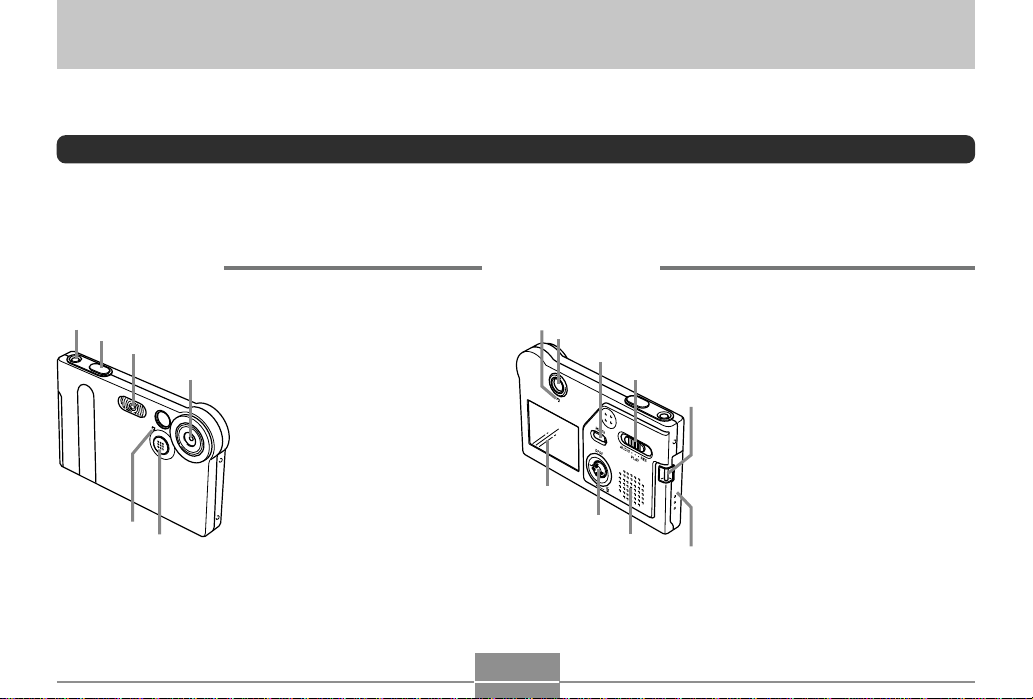
PREPARACIONES PREVIAS AL USO
5
B
PREPARACIONES PREVIAS AL USO
Esta sección contiene información acerca de cosas que necesita saber y realizar antes de tratar de usar la cámara.
Guía general
Las ilustraciones siguientes muestran los nombres de cada componente, botón e interruptor de la cámara.
Cámara
■ Parte delantera
1
2
3
4
6
1 Botón de alimentación
2 Botón disparador
3 Flash
4 Objetivo
5 Micrófono (solamente el
modelo EX-M1)
6 Lámpara del disparador
automático
■ Parte trasera
7
8
9
E
D
17
C
0
7 Lámpara de operación/carga de
flash
8 Visor
9 Botón MENU
0 Selector de modo
A
A Barra de correa
B Cubierta de pila
C Altavoz (solamente el modelo
EX-M1)
D Controlador
* Oscile el controlador hacia arriba,
abajo, izquierda o derecha para
seleccionar los ítemes. Para
ejecutar una función, haga clic
presionando rectamente hacia
abajo sobre el controlador.
E Pantalla de monitor
Page 18
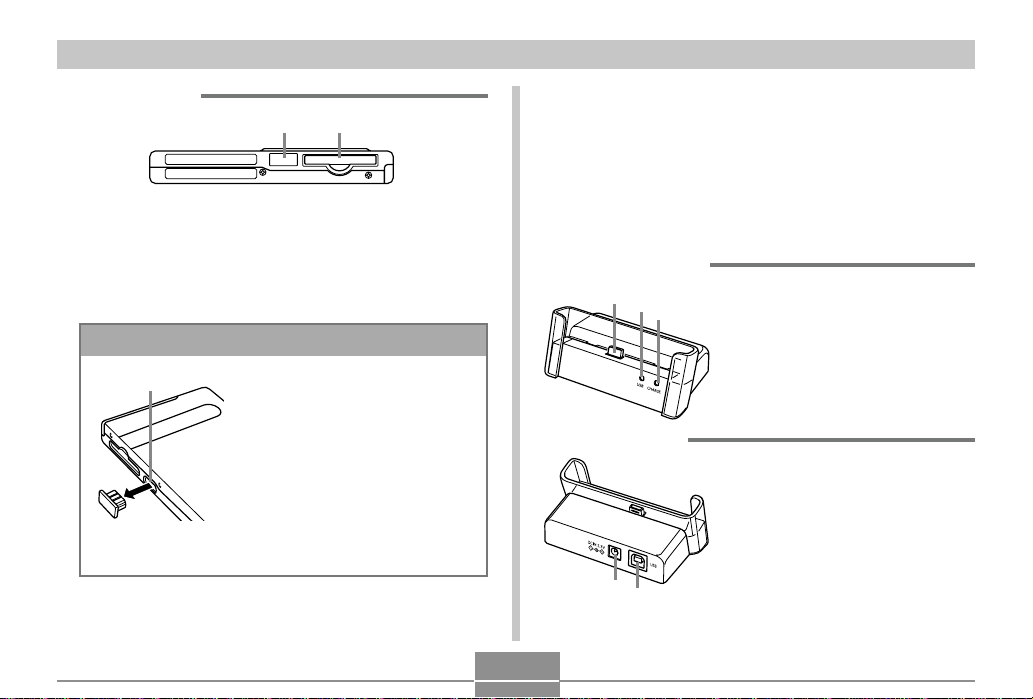
PREPARACIONES PREVIAS AL USO
4
■ Parte inferior
FG
F Cubierta del conector
G Ranura de tarjeta de memoria
Si no está usando una tarjeta de memoria, asegúrese de
insertar la tarjeta simulada en esta ranura para proteger
contra la suciedad y daños.
Retirando la cubierta del conector
H
Asegúrese de volver a
colocar la cubierta del
conector siempre que el
conector no se encuentre en
uso.
H Conector
* La conexión de un
controlador remoto con LCD
es soportado solamente por
el modelo EX-M1.
Base USB
Simplemente colocando su cámara digital CASIO sobre la
base USB, le permite realizar las tareas siguientes.
• Carga de pila (página 24)
• Transferencia automática de imágenes a una computado-
ra (página 87)
■ Parte delantera
1
2
3
1 Conector de cámara
2 Lámpara USB
3 Lámpara CHARGE
■ Parte trasera
4 USB
(Puerto USB)
5 DC IN 5.3 V
(Conector de adaptador de CA)
5
18
Page 19
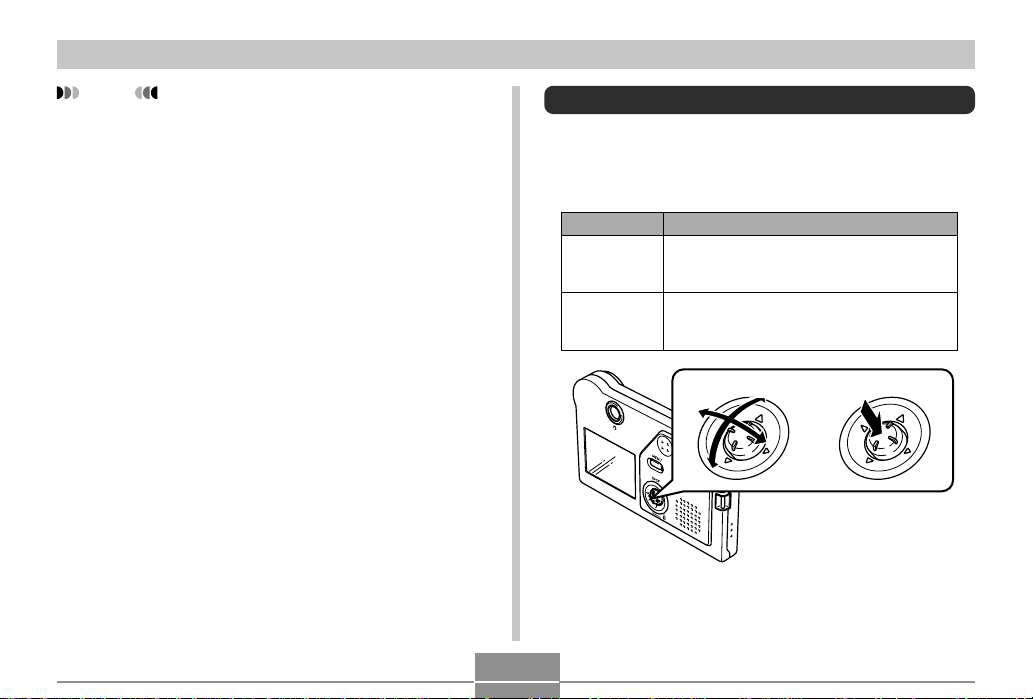
PREPARACIONES PREVIAS AL USO
NOTA
• Para informarse acerca del controlador remoto con
LCD que viene con el modelo EX-M1, vea la parte titulada “Usando la cámara como un reproductor de
audio” en la página 96.
Usando el controlador
El controlador se utiliza para seleccionar los ítemes sobre la
pantalla y para ejecutar las funciones. Los siguientes son
los términos utilizados en este manual para describir las
operaciones del controlador.
Término
Oscilar
Clic
Utilice su dedo pulgar para empujar el
controlador hacia arriba, abajo, izquierda o
derecha.
Utilice su dedo pulgar para presionar
rectamente hacia abajo sobre el controlador hasta que haga clic (realice la acción).
Oscilación Clic
Significado
• Mientras un menú se encuentra sobre la presentación, oscile el controlador para seleccionar un ítem de menú o etiqueta. Cuando el ítem que desea se encuentra seleccionado, haga clic para ejecutarlo o aplicarlo.
19
Page 20
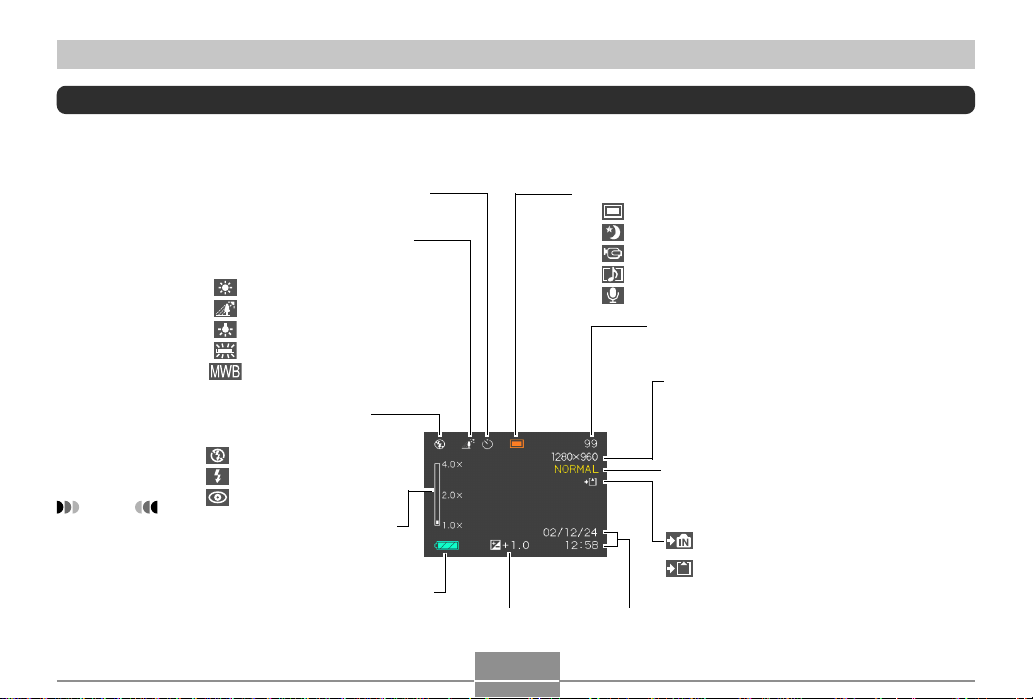
PREPARACIONES PREVIAS AL USO
Contenidos de la pantalla de monitor
La pantalla de monitor utiliza varios indicadores e iconos para mantenerlo informado de la condición de la cámara.
■ Modo REC
Indicador de equilibrio de blanco
Indicador de modo de flash
NOTA
• La información de la
pantalla de monitor puede
activarse y desactivarse.
Para mayor información,
vea la parte titulada
“Activando y desactivando
la pantalla de monitor” en
la página 50.
Disparador automático Indicador de modo de grabación
Ninguno Automático
Luz solar
Sombra
Lámpara incandescente
Fluorescente
Manual
Ninguno Flash automático
Flash desactivado
Flash activado
Reducción de ojos rojos
Factor del
zoom digital
Capacidad de pila
Valor de exposición (EV)
20
Instantánea
Escena nocturna
Película
Audio de instantánea (Solamente el modelo EX-M1)
Grabación de voz (Solamente el modelo EX-M1)
Capacidad de memoria
(número restante de
imágenes almacenables)
Tamaño de imagen
1600 x1200 pixeles
1280 x 960 pixeles
640 x 480 pixeles
Calidad
FINE (FINO)
NORMAL (NORMAL)
ECONOMY (ECONOMICO)
Memoria incorporada seleccionada
para el almacenamiento de datos.
Tarjeta de memoria seleccionada
para el almacenamiento de datos.
Fecha y hora
Page 21
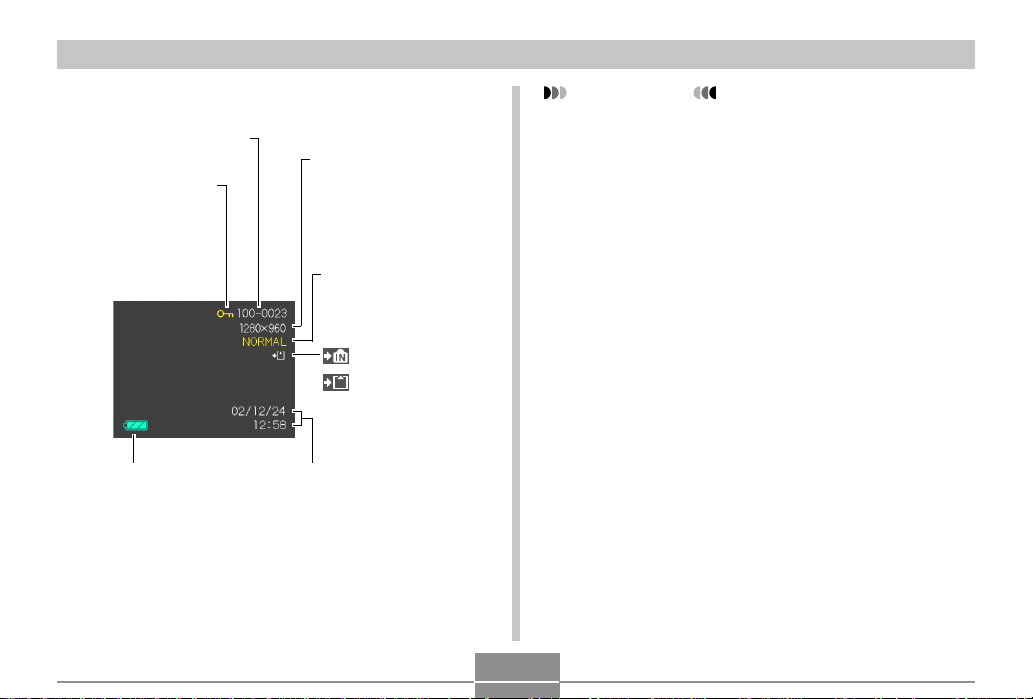
PREPARACIONES PREVIAS AL USO
■ Modo PLAY
Número de carpeta/
Número de archivo
Indicador de
protección
de imagen
Capacidad de pila
Tamaño de imagen
1600 x1200 pixeles
1280 x 960 pixeles
640 x 480 pixeles
Calidad
FINE (FINO)
NORMAL (NORMAL)
ECONOMY (ECONOMICO)
Datos de la memoria
incorporada
Datos de la tarjeta de
memoria
Fecha y hora
¡IMPORTANTE!
• Alguna información puede no visualizarse adecuadamente si visualiza una imagen que fue grabada usando un modelo de cámara diferente.
21
Page 22
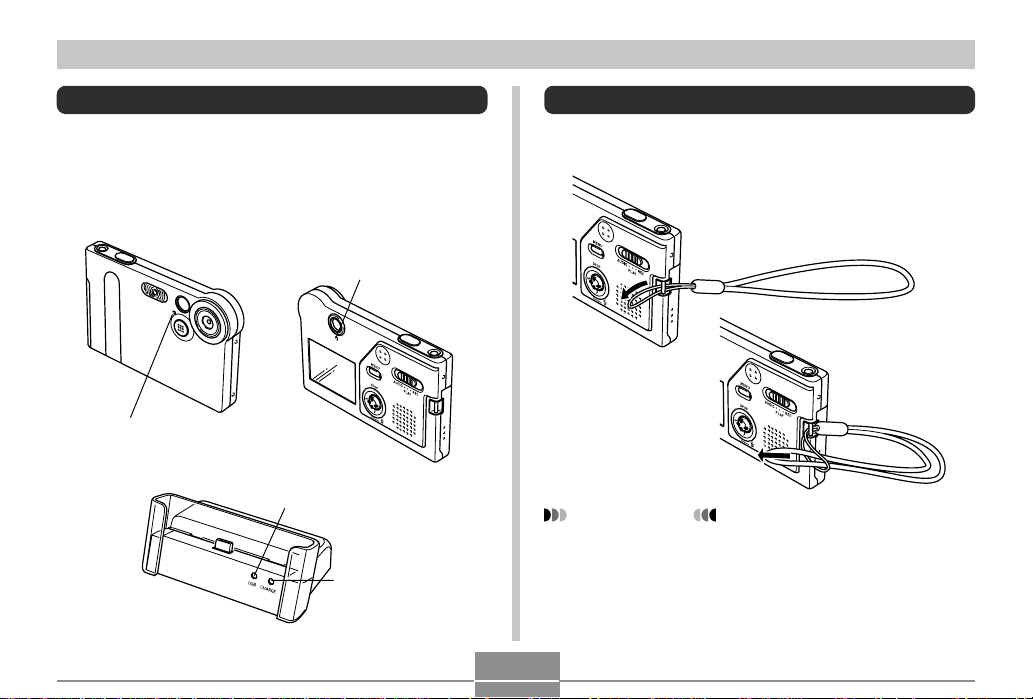
PREPARACIONES PREVIAS AL USO
Lámparas indicadoras
Puede encontrar la condición de operación de la cámara y
de la base USB en un vistazo, verificando el color de las
lámparas indicadoras y si una lámpara se encuentra iluminada o destellando. Para los detalles, vea la parte titulada
“Referencia de las lámparas indicadoras” en la página 105.
Lámpara de operación/
carga de flash
Lámpara de disparador
automático
Lámpara USB
Lámpara CHARGE
Fijando la correa
Fije la correa a la barra de correa como se muestra en la
ilustración.
¡IMPORTANTE!
• Asegúrese de mantener la correa alrededor de su
muñeca cuando utilice la cámara para evitar de que
se caiga accidentalmente.
• La correa suministrada es para usar solamente con
esta cámara. No la utilice para otro propósito.
• No bambolee la cámara tomando de la correa.
22
Page 23
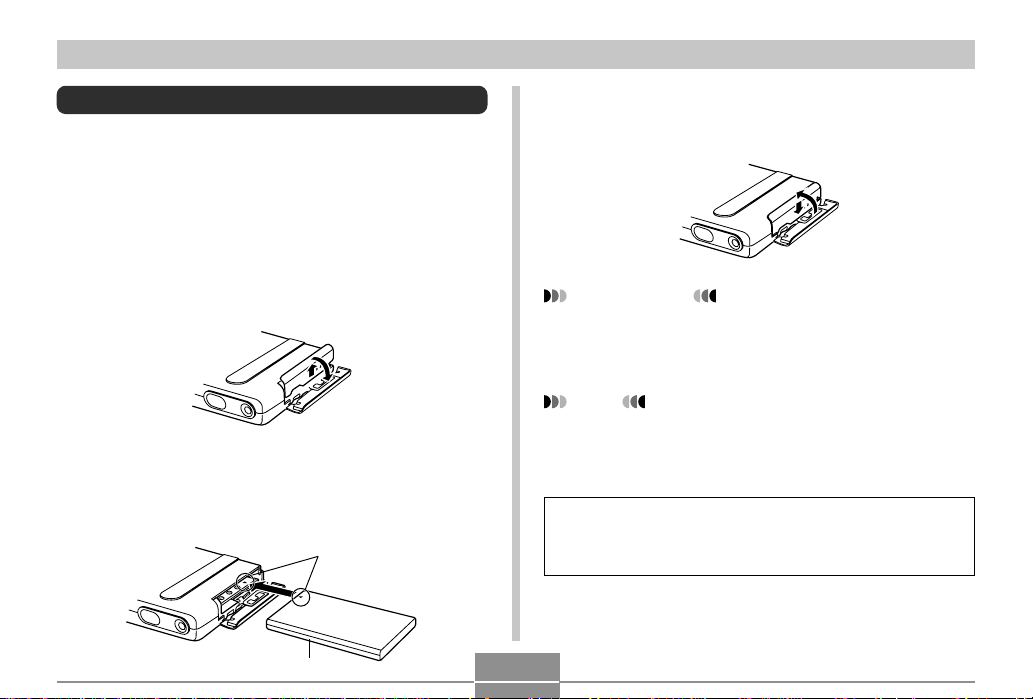
PREPARACIONES PREVIAS AL USO
Requisitos de energía
Su cámara se encuentra energizada por una pila recargable
de litio ion (NP-20).
Para colocar la pila
1.
Para abrir, presionando la cubierta de pila sobre el lado de la cámara, deslícela en la dirección indicada por la flecha y luego oscile para
abrirla.
2.
Alinee la marca de flecha sobre la pila con la
marca de flecha sobre la cámara como se
muestra en la ilustración, y deslice la pila en el
compartimiento de pila.
Marcas de flecha
3.
Oscile la cubierta de pila cerrada, y luego des-
lícela en la dirección indicada por la flecha
mientras presiona hacia abajo sobre la misma.
¡IMPORTANTE!
• Para energizar esta cámara, utilice solamente la pila
de litio ion recargable NP-20 especial. El uso de otro
tipo de pila no está soportado.
NOTA
• Cuando retira la pila, abra la cubierta de pila e inclínela hacia un lado. Cuando la pila se salga hacia afuera,
tire hacia afuera con la mano.
La pila no se encuentra cargada cuando compra la cá-
mara. Antes de usar la cámara por primera vez, necesita cargar la pila.
NP-20
23
Page 24
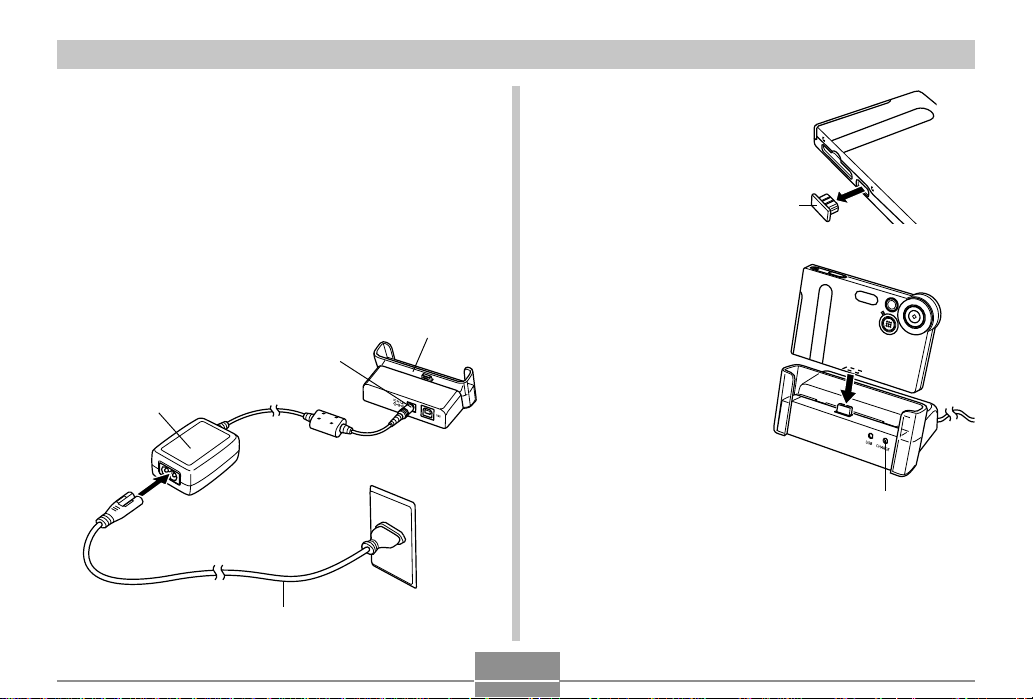
PREPARACIONES PREVIAS AL USO
Para cargar la pila
1.
Conecte el cable de alimentación de CA al
adaptador de CA.
2.
Enchufe el otro extremo del cable de alimentación de CA en un tomacorriente de la línea
domiciliaria.
3.
Conecte el adaptador de CA al conector DC IN
5.3 V de la base USB.
DC IN 5.3 V
Adaptador de CA
Cable de alimentación
de CA
Base USB
4.
Desactive la cámara y
retire la cubierta del
conector.
Cubierta
del conector
5.
Fije la cámara en la
base USB.
• La lámpara CHARGE sobre la base USB debe iluminarse en color rojo, indicando que se ha iniciado la
carga. Cuando la carga
está completa, la lámpara
CHARGE se ilumina en
color verde.
Lámpara CHARGE
6.
Después de completarse la carga, retire la cá-
mara desde la base USB y vuelva a colocar la
cubierta del conector.
24
Page 25
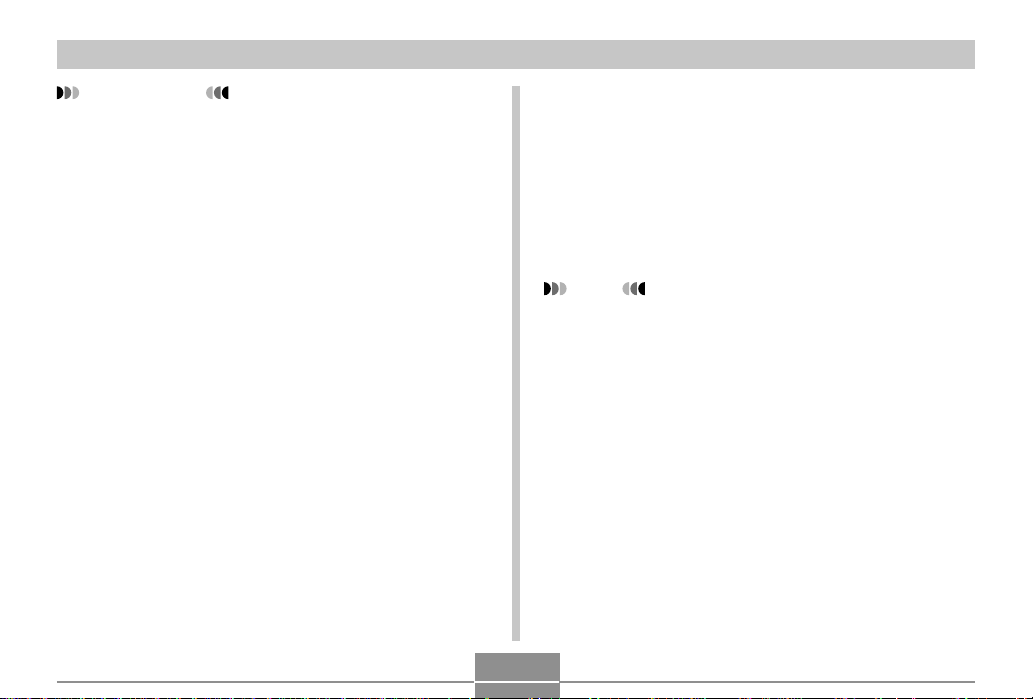
PREPARACIONES PREVIAS AL USO
¡IMPORTANTE!
• Para obtenerse una carga completa toma unas dos
horas. El tiempo de carga real depende de la capacidad de pila actual y las condiciones de carga.
• Para cargar la pila de litio ion recargable NP-20 especial, utilice solamente la base USB. No utilice ningún
otro dispositivo de carga.
• Utilice solamente el adaptador de CA incluido. No utilice ningún otro tipo de adaptador de CA. Con esta
cámara no utilice los adaptadores opcionales disponibles AD-C620 y AD-C630.
• Asegúrese que el conector de cámara de la base
USB, está insertada seguramente en el conector de la
cámara en toda su extensión posible.
• La lámpara CHARGE puede permanecer iluminada
de color ámbar y la operación de carga puede no iniciarse de inmediato si trata de cargar inmediatamente
después de usar la cámara (lo cual ocasiona que la
pila se caliente), o cuando está muy caliente o muy
fría al realizar la operación de carga. Si esto llega a
suceder, simplemente espere hasta que la pila llegue
a la temperatura normal. La lámpara CHARGE se iluminará de color rojo y la carga se iniciará, cuando la
temperatura de la pila retorne a la gama de temperatura de carga permisible.
• La lámpara CHARGE destellando en rojo indica que
ha ocurrido un error mientras se carga. Un error puede ser ocasionado por uno de los problemas siguientes: un problema con la base, un problema con la cá-
mara, o un problema con la pila o cómo está colocada. Retire la cámara desde la base y vea si funciona
normalmente.
• La base USB puede usarse solamente para la carga o
comunicación de datos mediante USB.
NOTA
• La base USB está diseñada para operar con cualquier
fuente de alimentación en la gama de 100 a 240 V de
CA. Tenga en cuenta, no obstante, que la forma del
enchufe del cable de alimentación de CA varía de
acuerdo al país o área geográfica. Si piensa utilizar la
base en otra área geográfica, necesita comprar un
cable de alimentación de CA disponible comercialmente que sea compatible con los tomacorrientes en
esta área.
25
Page 26
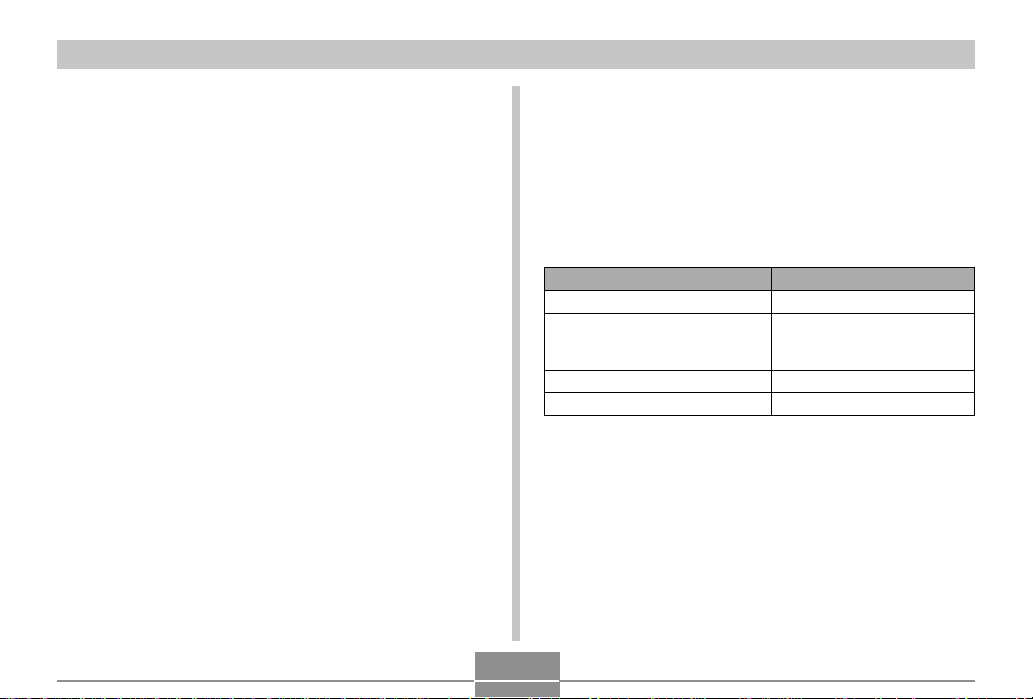
PREPARACIONES PREVIAS AL USO
■ Si la cámara funciona normalmente
1.
Continúe usando la cámara hasta usar la carga
actual, y luego cargue la pila.
■ Si la cámara no funciona normalmente
Esto significa que hay un problema con la colocación de la
pila.
1.
Retire la pila desde la cámara y verifique los
contactos de la pila por si están sucios. Si los
contactos están sucios, limpie con un paño
seco.
2.
Verifique para asegurarse de que el cable de
alimentación del adaptador de CA está conectado seguramente al tomacorriente y base.
• Si el mismo síntoma se produce nuevamente cuando
coloca la cámara sobre la base, después de realizar
los pasos anteriores, comuníquese con un proveedor
de servicio autorizado CASIO.
■ Guías para la duración de pila
Los valores de guía de duración de pila proporcionados a
continuación, indican la cantidad de tiempo a una temperatura normal (25°C) hasta que la alimentación se desactiva
automáticamente debido al agotamiento de pila. No garantizan que la pila proporcionará el tiempo de servicio indicado.
Las temperaturas bajas y un uso continuo reducen la duración de pila.
Operación
Grabación continua
Reproducción continua
(Grabación de instantánea
continua)
Grabación de voz continua*
Reproducción de audio continua*
* Solamente el modelo EX-M1
Condiciones de medición
Las cifras se basan en una grabación continua bajo las condiciones siguientes.
Flash desactivado
Temperatura normal (25°C)
Duración de pila aproximada
80 minutos (480 tomas)
110 minutos
80 minutos
330 minutos
26
Page 27
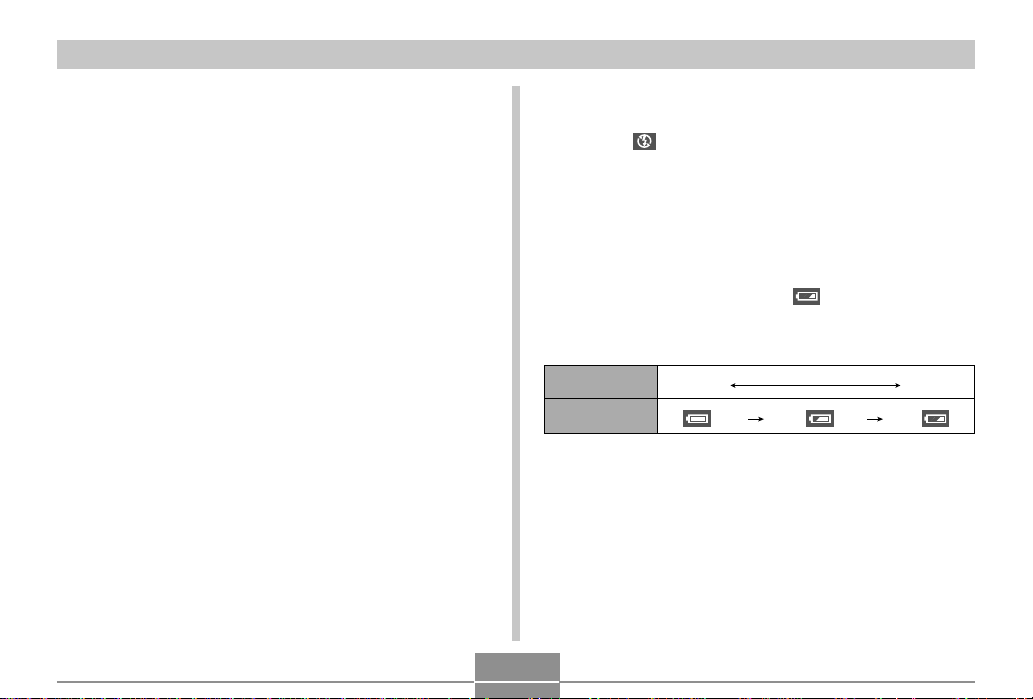
PREPARACIONES PREVIAS AL USO
• La grabación de una imagen por minuto bajo las condiciones anteriores, reduce la duración de pila en alrededor de
un sexto de lo indicado anteriormente.
• Los tiempos de grabación de voz se basan en una grabación continua, mientras los tiempos de reproducción de
audio se basan en una generación continua (a través de
los auriculares).
• Los valores anteriores se basan usando una pila nueva comenzando con una carga completa. La carga repetida
acorta la duración de pila.
• La duración de pila es enormemente afectada por el uso
del flash, zoom y otras funciones, y en el tiempo que deja
la alimentación activada.
* Los tiempos de grabación de voz y reproducción de audio se apli-
can solamente al modelo EX-M1.
■ Consejos para hacer que la pila dure más
Si no necesita el flash mientras graba, utilice el menú para
seleccionar (flash desactivado) para el modo de flash.
Para mayor información vea la página 37.
■ Indicador de pila baja
A continuación se muestra cómo el indicador de capacidad
de las pilas sobre la pantalla del monitor cambia a medida
que se usa la energía de las pila. Si continúa usando la
cámara mientras el nivel de pila es , la alimentación de la
cámara se desactivará automáticamente. Cuando esto sucede, cargue la pila tan pronto como sea posible.
Nivel de pila Alto Bajo
Indicador
27
Page 28
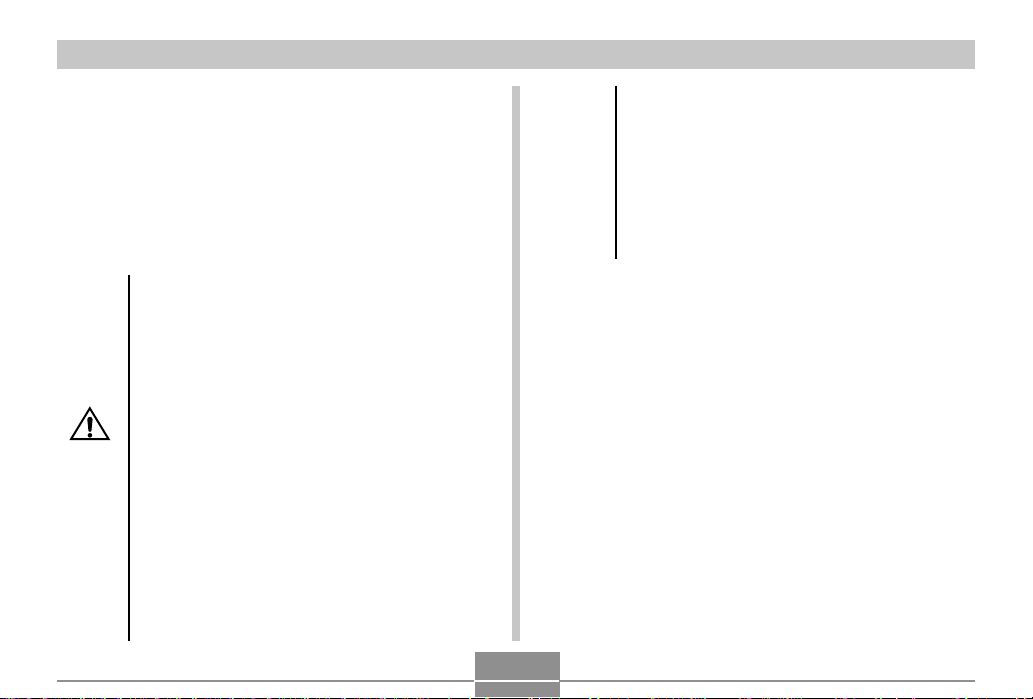
PREPARACIONES PREVIAS AL USO
Precauciones con el suministro de energía
■ Precauciones con la pila
Para las precauciones importantes que necesita observar
durante su utilización, vea las instrucciones que vienen con
la pila de litio ion recargable.
■
Precauciones con la base USB y adaptador de CA
• No utilice un tomacorriente cuyo voltaje se encuentre fuera del régimen marcado en el adaptador de CA. Haciéndolo crea el peligro de incendios o descargas eléctricas. Utilice solamente el adaptador de CA incluido
específicamente para esta cámara.
• No permita que el cable de alimentación del
adaptador de CA se corte o dañe, no coloque
¡Precaución!
objetos pesados sobre el cable de alimentación, y no lo exponga al calor directo. Un cable
de alimentación dañado crea el peligro de incendios o descargas eléctricas.
• No trate de modificar, doblar excesivamente,
torcer ni tirar del cable de alimentación del
adaptador de CA. Haciéndolo crea el peligro
de incendios y descargas eléctricas.
• No toque el adaptador de CA cuando sus manos están mojadas. Haciéndolo crea el peligro
de descargas eléctricas.
• No sobrecargue los cables de extensión o
tomacorrientes de pared. Haciéndolo crea el
peligro de incendios y descargas eléctricas.
• En caso de que el cable del adaptador de CA
se dañe seriamente (alambre interno expuesto
o cortado), solicite servicio a su centro de servicio autorizado CASIO. El uso de un cable de
adaptador de CA dañado crea el peligro de incendios y descargas eléctricas.
• Antes de conectar o desconectar el adaptador de CA, asegúrese de retirar siempre la cámara desde su base USB.
• La carga y comunicación de datos mediante USB puede
ocasionar que el adaptador de CA se caliente. Esto es
normal y no indica ninguna falla de funcionamiento.
• Siempre que no utilice el cable de alimentación de CA
desenchúfelo del tomacorriente.
28
Page 29
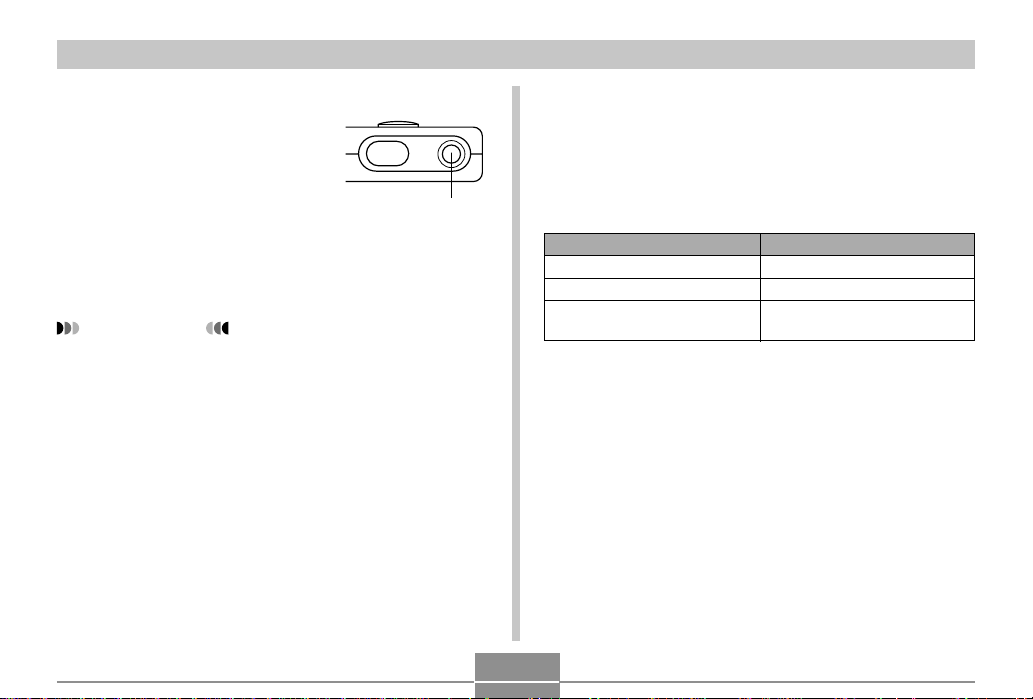
PREPARACIONES PREVIAS AL USO
Activando y desactivando la cámara
Para activar y desactivar la cámara
presione el botón de alimentación.
Presionando el botón de alimentación para activar la cámara
ocasiona que la lámpara de
operación/carga de flash destelle
en color verde. Presione de nuevo
el botón de alimentación para
desactivar la cámara.
¡IMPORTANTE!
• Si la alimentación de la cámara está desactivada por
la función de apagado automático, presione el botón
de alimentación para activar la cámara de nuevo.
Botón de
alimentación
Apagado automático (APO)
La función de apagado automático (APO) desactiva
automáticamente la cámara cuando no realiza ninguna operación durante un cierto lapso de tiempo. La cantidad de tiempo
que necesita pasar antes de que la función APO sea activada,
depende en el modo en que se encuentra la cámara.
Modo
REC
PLAY
AUDIO
(solamente el modelo EX-M1)
Tiempo aproximado a APO
2 minutos
2 minutos
10 segundos
29
Page 30
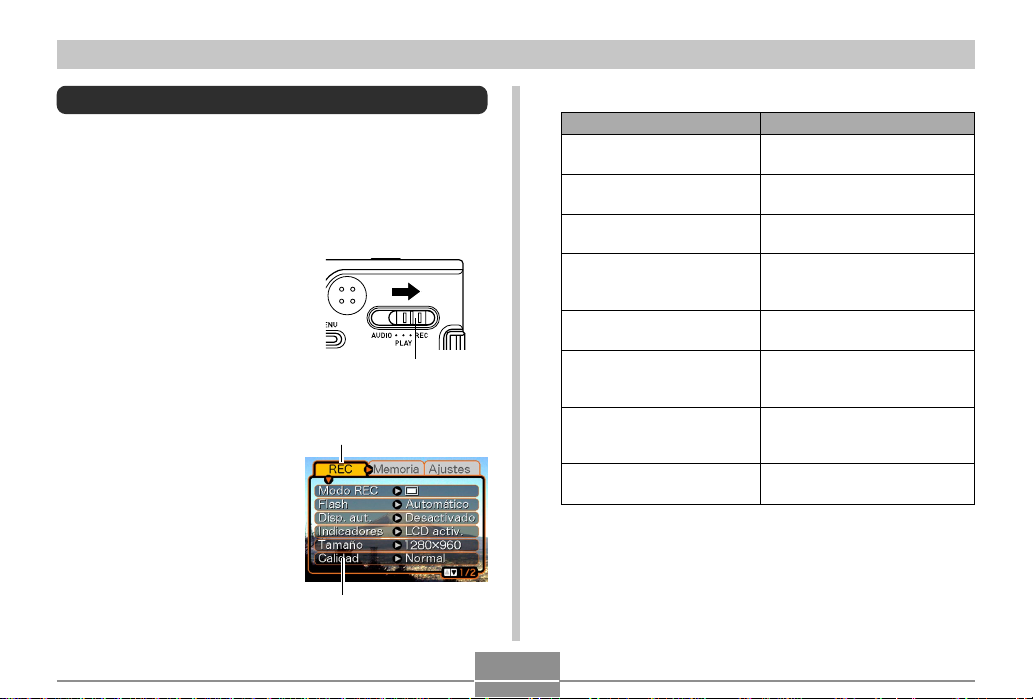
PREPARACIONES PREVIAS AL USO
Usando los menús sobre la pantalla
Presionando MENU visualiza los menús sobre la pantalla de
monitor que puede utilizar para realizar las variadas operaciones. El menú que aparece depende en si se encuentra
en el modo REC (grabación) o modo PLAY (reproducción).
A continuación se muestra un procedimiento de menú de
ejemplo en el modo REC.
1.
Active la cámara, y
luego alinee el
selector de modo con
“REC” para ingresar
al modo REC.
• Si en su lugar desea
ingresar al modo PLAY,
deberá alinear el
selector de modo con
“PLAY”.
2.
Presione MENU.
Ajustes
Selector de modo
Etiqueta
Cursor de selección (indica el
ítem seleccionado actualmente)
● Operaciones con la pantalla de menú
Cuando desea realizar esto:
Mover entre las etiquetas
Mover desde la etiqueta a
los ajustes
Mover entre los ajustes
Visualizar las opciones
disponibles para un ajuste
Seleccionar una opción
Registrar una selección
opcional y salir de la
pantalla de menú
Registrar una selección
opcional y retornar a la
pantalla de menú
Salir de la pantalla del
menú
30
Realice esto:
Oscile el controlador hacia la
izquierda o derecha.
Oscile el controlador hacia
abajo.
Oscile el controlador hacia
arriba o abajo.
Oscile el controlador hacia la
derecha o haga clic con el
controlador.
Oscile el controlador hacia
arriba o abajo.
Haga clic con el controlador.
Oscile el controlador hacia la
izquierda.
Presione MENU.
Page 31

PREPARACIONES PREVIAS AL USO
3.
Oscile el controlador hacia la izquierda o derecha para seleccionar la etiqueta que desea, y
luego oscile hacia abajo para mover el cursor
de selección desde la etiqueta a los ajustes.
• Si aun necesita mover el cursor de selección de nuevo desde los ajustes a las etiquetas, oscile el controlador hacia arriba hasta que el cursor llegue a la parte
superior del menú.
4.
Oscile el controlador
hacia arriba o abajo
para seleccionar el
ajuste que desea
cambiar, y luego
oscile el controlador
hacia la derecha.
• Esto visualiza un
submenú de opciones
disponibles para el
ajuste seleccionado.
• En lugar de oscilar el
controlador, también
puede hacer clic sobre
el mismo.
Ejemplo: Ajuste “Flash”
seleccionado.
5.
Oscile el controlador hacia arriba o abajo para
seleccionar la opción que desea, y luego haga
clic.
6.
Luego, realice una de las acciones siguientes.
Si desea realizar esto:
Aplicar el ajuste y salir de la
pantalla del menú.
Aplicar el ajuste y retornar a la
pantalla del menú para cambiar
otro ajuste.
• Para mayor información acerca de los menús, vea la
parte titulada “Referencia del menú” en la página 104.
Haga esto:
Haga clic con el
controlador.
Oscile el controlador
hacia la izquierda.
31
Page 32

PREPARACIONES PREVIAS AL USO
Configurando los ajustes del reloj y el idioma de presentación
Antes de usar la cámara para grabar las imágenes, asegúrese de configurar los ajustes siguientes.
• Idioma de presentación
• Fecha y hora
Tenga en cuenta que los ajustes de fecha y hora son utilizados por la cámara, para generar la fecha y hora que se almacenan junto con los datos de imagen, etc.
¡IMPORTANTE!
• Los ajustes del reloj de la cámara se borran siempre
que la alimentación se corta totalmente. Esto puede
suceder si la pila se agota mientras la cámara no está
siendo energizada mediante la base USB. La pantalla
de ajuste del reloj aparecerá automáticamente, la
próxima vez que activa la alimentación después de
que se borran los ajustes. Ajuste la fecha y hora antes de usar la cámara.
• Los ajustes de la fecha y hora actuales serán borrados si la pila queda agotada sin ser cargada durante
un día.
• Las imágenes grabadas sin haber configurado los
ajustes del reloj, ocasionarán que se registre una información de hora incorrecta. Asegúrese de configurar los ajustes del reloj antes de usar la cámara.
32
Page 33

PREPARACIONES PREVIAS AL USO
1.
Presione el botón de alimentación para activar
la cámara.
2.
Oscile el controlador
hacia arriba o hacia
abajo para seleccionar el idioma que
desea.
:Japonés
English : Inglés
Français :Francés
Deutsch :Alemán
Español :Español
Italiano :Italiano
3.
Haga clic para registrar el ajuste del idioma y
avanzar a los ajustes del reloj.
4.
Ajuste la fecha y la
hora.
Para realizar esto:
Mover el cursor entre los
ajustes.
Cambiar el ajuste a la
ubicación de cursor actual.
5.
Haga clic para registrar los ajustes y salir de la
Haga esto:
Oscile el controlador hacia
la izquierda o derecha.
Oscile el controlador hacia
arriba o abajo.
pantalla de ajuste.
33
Page 34

GRABACIÓN DE IMAGEN BÁSICA
1200
1600
NORMAL
02/12/24
12:58
12
GRABACIÓN DE IMAGEN BÁSICA
Esta sección describe el procedimiento básico para la grabación de una imagen.
Grabación de una imagen
Su cámara ajusta automáticamente la velocidad de
obturación de acuerdo con el brillo del sujeto. Las imágenes
que graba se almacenan en la memoria flash de la cámara.
• Para almacenar las imágenes, también puede usar las tarjetas de memoria SD y MultiMediaCard (MMC) disponibles
opcionalmente (página 74).
1.
Presione el botón de
alimentación para
activar la cámara.
• Esto ocasiona que
aparezca una imagen o
un mensaje sobre la
pantalla de monitor.
2.
Alinee el selector de
modo con “REC”.
• Esto ingresa el modo
REC para la grabación
de imagen.
Botón de
alimentación
Selector de
modo
34
3.
Componga la imagen
sobre la pantalla de
monitor.
• La gama de enfoque de
la cámara es aproximadamente desde 1 metro
a infinito (∞).
• Cuando realiza este
paso, tenga cuidado de
manera que sus dedos
no bloqueen el objetivo
ni ninguno de los
sensores.
• Puede componer las imágenes usando ya sea la
pantalla de monitor o el visor óptico.
• Cuando utilice el visor óptico, puede desactivar la
pantalla de monitor para ahorrar energía (página 50).
4.
Presione el botón
disparador para
grabar la imagen.
• El número de imágenes que pueden almacenarse en
la memoria depende en el ajuste de resolución que
está usando (página 40).
1600
NORMAL
02/12/24
1200
12:58
12
Page 35

GRABACIÓN DE IMAGEN BÁSICA
• Dependiendo en la distancia o ángulo entre el sujeto y
la cámara, la imagen que ve en el visor puede no ser
exactamente la imagen que se está grabando.
• Presione el botón disparador suavemente para evitar
el movimiento de la cámara.
Acerca de la pantalla del monitor de modo REC
• La imagen mostrada en la pantalla del monitor en el modo
REC es una imagen simplificada para propósitos de composición. La imagen real se graba de acuerdo con el ajuste de calidad de imagen seleccionada actualmente en su
cámara. La imagen almacenada en la memoria tiene mucho mejor resolución y detalles que la imagen en la pantalla del monitor del modo REC.
• Ciertos niveles de brillo del sujeto pueden ocasionar que la
respuesta de la pantalla del monitor de modo REC quede
lenta, lo cual ocasiona algún ruido estático en la imagen de
la pantalla del monitor.
Precauciones con la grabación
• No abra la cubierta de pila ni coloque la cámara en la base
USB, mientras la lámpara de operación/carga de flash está
destellando en color verde. Haciéndolo no solamente ocasiona que la imagen actual se pierda, sino que también
altera las imágenes ya almacenadas en la memoria de la
cámara, y aun puede ocasionar una falla de funcionamiento de la cámara.
• No retire la tarjeta de memoria mientras una imagen está
siendo grabada a la tarjeta de memoria.
• La iluminación fluorescente realmente destella en una frecuencia que no puede ser detectada por el ojo humano.
Cuando utilice la cámara en interiores bajo tal tipo de iluminación, puede experimentar algunos problemas de brillo o
color con las imágenes grabadas.
• La cámara ajusta automáticamente su sensibilidad de
acuerdo con el brillo del sujeto. Esto puede ocasionar que
algún ruido estático aparezca en las imágenes de sujetos
relativamente oscuros.
• Para un sujeto iluminado tenuemente, la cámara eleva su
sensibilidad y utiliza velocidades de obturación más rápidas. Debido a esto, necesita cuidarse contra el movimiento de la cámara si tiene el flash desactivado (página 37),
cuando graba un sujeto iluminado tenuemente.
• Si una luz indeseable incide sobre el objetivo, bloquee la
luz cubriendo el objetivo con su mano cuando graba la
imagen.
35
Page 36

GRABACIÓN DE IMAGEN BÁSICA
Usando el zoom
Puede usar la función de zoom digital de su cámara para
acercar al centro de una imagen. Realizando una operación
del zoom alterna el factor del zoom entre 1X y 4X.
1.
En el modo REC, presione MENU.
2.
Oscile el controlador hacia la izquierda o derecha para seleccionar la etiqueta “REC”.
3.
Oscile el controlador hacia arriba o abajo para
seleccionar “Zoom digital”, y luego oscile el
controlador hacia la derecha.
4.
Oscile el controlador hacia arriba o abajo para
seleccionar “Activado”, y luego haga clic.
• Seleccionando “Desactivado” en el paso 4 inhabilita el
zoom digital.
5.
Oscile el controlador hacia arriba o abajo en el
modo REC para cambiar el factor del zoom
digital.
Oscile hacia arriba para ampliar.
Oscile hacia arriba para reducir.
Reducir con el zoom Ampliar con el zoom
6.
Grabe la imagen.
¡IMPORTANTE!
• El zoom queda inhabilitado siempre que la pantalla de
monitor se encuentra desactivado (página 50).
• Para inhabilitar el zoom digital, seleccione
“Desactivado” para el ajuste “Zoom digital” en la etiqueta “REC”.
36
Page 37

GRABACIÓN DE IMAGEN BÁSICA
Usando el flash
Para seleccionar el modo de flash que desea usar, siga los
pasos siguientes.
1.
En el modo REC, presione MENU.
2.
Oscile el controlador hacia la izquierda o derecha para seleccionar la etiqueta “REC”.
3.
Oscile el controlador
hacia arriba o abajo
para seleccionar
“Flash”, y luego
oscile el controlador
hacia la derecha.
4.
Oscile el controlador hacia arriba o abajo para
seleccionar el modo de flash que desea, y luego haga clic.
37
Para hacer ésto:
Hacer que el flash dispare cuando
sea necesario (Flash automático)
Desactivar el flash
(Flash Desactivado)
Disparar el flash siempre
(Flash Activado)
Disparar un flash previo seguido
por la grabación de imagen con el
flash, reduciendo la posibilidad de
ojos rojos en la imagen (Reducción de ojos rojos)
5.
Grabe la imagen.
¡IMPORTANTE!
• La unidad de flash de esta cámara dispara varias veces cuando graba una imagen. Los destellos iniciales
son destellos previos, que la cámara utiliza para obtener información que utiliza para los ajustes de la exposición. El destello final es para la grabación.
Asegúrese de que mantiene la cámara fija hasta que
el obturador se libere.
• La grabación de imagen puede no realizarse si presiona el botón disparador mientras la lámpara de operación/carga de flash está destellando en ámbar.
Seleccione este ajuste:
Automático
Page 38

GRABACIÓN DE IMAGEN BÁSICA
NOTA
• Puede utilizar la función de personalización de tecla
(página 00), para configurar la cámara de manera que
el modo de flash cambie siempre que oscile el controlador hacia la izquierda o derecha mientras se encuentra en el modo REC.
■ Acerca de la reducción de ojos rojos
Usando el flash para grabar en la noche o en una sala iluminada débilmente, puede ocasionar puntos rojos dentro de
los ojos de las personas quienes están en la imagen. Esto
es causado cuando la luz del flash se refleja fuera de la retina de los ojos. El modo de reducción de ojos rojos dispara
un flash previo, que ocasiona que los iris en los ojos de cualquier persona en la imagen se cierren. Esto es seguido por
otra operación de flash cuando la imagen es grabada realmente.
¡IMPORTANTE!
Tenga en cuenta los siguientes puntos importantes
cuando utilice el modo de reducción de ojos rojos.
• El modo de reducción de ojos rojos no funciona a menos que las personas en la imagen estén observando
directamente a la cámara (flash). Antes de presionar
el botón disparador, llame a los sujetos de manera
que miren a la cámara.
• El modo de reducción ojos rojos puede no funcionar
muy bien si los sujetos están ubicados lejos de la
cámara.
Precauciones con el flash
• Tenga cuidado de que sus dedos no bloqueen el flash
cuando sostiene la cámara. Cubriendo el flash con su
dedo puede reducir grandemente su efectividad.
Flash
• A continuación se muestra la gama efectiva aproximada
del flash. El flash no puede iluminar adecuadamente un
sujeto que se encuentra fuera de esta gama.
1 metro a 2 metros
• Para obtener una carga completa después de disparar, el
flash toma desde unos pocos segundos a un tiempo tan
largo como 10 segundos. El tiempo actual requerido depende en el nivel de carga de pila, temperatura y otras condiciones.
• El flash no dispara durante la grabación de película. Esto
se indica mediante sobre la pantalla de monitor.
• La unidad de flash puede no cargar cuando la energía de
pila se encuentra baja. La energía de pila baja se indica
mediante sobre la pantalla de monitor, y cuando el
flash falla de disparar adecuadamente resultando en una
exposición de imagen deficiente. Cuando esto ocurra,
cambie la pila tan pronto como sea posible.
38
Page 39

GRABACIÓN DE IMAGEN BÁSICA
• Cuando se utiliza el modo de reducción de ojos rojos ( ),
la intensidad del flash se ajusta automáticamente de
acuerdo con la exposición. Debido a esto, el flash puede
no disparar cuando el sujeto está bien iluminado.
• El equilibrio de blanco se encuentra fijo mientras se está
usando el flash, de modo que el color de la imagen grabada puede ser afectado por la luz del sol, iluminación fluorescente u otras fuentes de iluminación en el área inmediata.
Usando el disparador automático
El disparador automático retarda la liberación del obturador
de manera que se realice unos 10 segundos después de
presionar el botón disparador.
1.
En el modo REC, presione MENU.
2.
Oscile el controlador hacia la izquierda o dere-
cha para seleccionar la etiqueta “REC”.
3.
Oscile el controlador hacia arriba o abajo para
seleccionar “Disp. aut.”, y luego oscile el controlador hacia la derecha.
4.
Oscile el controlador hacia arriba o abajo para
seleccionar “10 segundos”, y luego haga clic.
• Seleccionando “Desactivado” en el paso 4 inhabilita el
disparador automático.
39
Page 40

GRABACIÓN DE IMAGEN BÁSICA
5.
Grabe la imagen.
• La lámpara del
disparador automático
destella y el obturador
se libera unos 10
segundos después de
que presiona el botón
disparador.
• Puede interrumpir una cuenta regresiva en progreso
presionando el botón disparador mientras la lámpara
del disparador automático está destellando.
• El disparador automático se desactiva automáticamente
después de que se libera el obturador.
Lámpara del disparador
automático
Especificando el tamaño y la calidad de la imagen
Puede especificar el tamaño y calidad de la imagen para
adecuarse al tipo de imagen que está grabando.
Para especificar el tamaño de la imagen
1.
En el modo REC, presione MENU.
2.
Oscile el controlador hacia la izquierda o dere-
cha para seleccionar la etiqueta “REC”.
3.
Oscile el controlador hacia arriba o abajo para
seleccionar “Tamaño”, y luego oscile el controlador hacia la derecha.
4.
Oscile el controlador hacia arriba o abajo para
seleccionar el ajuste que desea, y luego haga
clic.
1600 x 1200 :1600 x 1200 pixeles
1280 x 960 : 1280 x 960 pixeles
640 x 480 :640 x 480 pixeles
40
Page 41

GRABACIÓN DE IMAGEN BÁSICA
NOTA
• Utilice la resolución 1600 x 1200 cuando piensa realizar una impresión grande de la imagen. Utilice 640 x
480 cuando necesita economizar espacio debido a
que piensa enviar imágenes por correo electrónico,
etc.
Para especificar la calidad de la imagen
1.
En el modo REC, presione MENU.
2.
Oscile el controlador hacia la izquierda o derecha para seleccionar la etiqueta “REC”.
3.
Oscile el controlador hacia arriba o abajo para
seleccionar “Calidad”, y luego oscile el controlador hacia la derecha.
41
4.
Oscile el controlador hacia arriba o abajo para
seleccionar el ajuste que desea, y luego haga
clic.
Para conseguir esto:
Calidad muy alta, pero tamaño de
archivo grande
Calidad normal
Tamaño de archivo pequeño, pero
calidad baja
NOTA
• Utilice el ajuste “Fino” cuando la calidad de imagen es
su máxima prioridad, y el tamaño del archivo es secundario. Inversamente, utilice el ajuste “Económico”
cuando el tamaño del archivo es su máxima prioridad
y la calidad de imagen es secundario.
¡IMPORTANTE!
• El tamaño de archivo real depende en el tipo de imagen que graba. Esto significa que la capacidad de
imagen restante indicada sobre la pantalla de monitor
puede no ser exactamente precisa (páginas 20 y
112).
Seleccione este ajuste:
Fino
Normal
Económico
Page 42

OTRAS FUNCIONES DE GRABACIÓN
OTRAS FUNCIONES DE GRABACIÓN
Este capítulo describe las otras funciones y características
poderosas que se disponen para la grabación.
Compensación de exposición (cambio de valor de exposición (EV))
La compensación de exposición le permite cambiar el ajuste
de exposición (valor EV) manualmente, para ajustar la iluminación del sujeto. Esta característica le ayuda a lograr mejores resultados cuando graba un sujeto a contraluz, un sujeto iluminado fuertemente en interiores, y un sujeto que se
encuentra contra un fondo oscuro.
Gama de compensación de exposición: –2,0 EV a +2,0 EV
Intervalos: 1/3 EV
1.
En el modo REC, presione MENU.
2.
Seleccione la etiqueta
“REC”, seleccione
“Cambio EV”, y luego
oscile el controlador
hacia la derecha.
Valor de compensación
de exposición
3.
Oscile el controlador hacia arriba o abajo para
cambiar el valor de compensación de exposición, y luego haga clic.
• Haciendo clic con el controlador registra el valor
visualizado.
Arriba: Aumenta el valor EV. Un valor EV más alto es
mejor para usarse con sujetos de color claro y sujetos a contraluz.
Abajo : Disminuye el valor EV. Un valor EV más bajo es
mejor para usarse con sujetos de color oscuro y
para tomas fotográficas en exteriores en un día
claro.
42
Page 43

OTRAS FUNCIONES DE GRABACIÓN
• Para cancelar la compensación de exposición, ajuste
el valor hasta que se convierta en cero.
4.
Grabe la imagen.
¡IMPORTANTE!
• Cuando se toman fotografías bajo condiciones de iluminación muy oscuras o muy brillantes, puede no llegar a obtener resultados satisfactorios aun después
de realizar la compensación de exposición.
NOTA
• Para configurar la cámara de manera que el valor de
compensación de exposición cambie siempre que oscila el controlador hacia la izquierda o derecha mientras se encuentra en el modo REC, puede utilizar la
función de personalización de tecla (página 51).
Ajustando el equilibrio de blanco
Las ondas de la luz producidas por varias fuentes luminosas
(luz solar, lámpara de luz, etc.) pueden afectar el color de un
sujeto cuando se graba. El equilibrio de blanco le permite
realizar los ajustes para compensar los diferentes tipos de
iluminación, para hacer que los colores de una imagen aparezcan más naturales.
1.
En el modo REC, presione MENU.
2.
Seleccione la etiqueta
“REC”, seleccione
“Eq. blanco”, y luego
oscile el controlador
hacia la derecha.
43
Page 44

OTRAS FUNCIONES DE GRABACIÓN
3.
Oscile el controlador hacia arriba o abajo para
seleccionar el ajuste que desea, y luego haga
clic.
Cuando toma fotos bajo estas
condiciones:
Condiciones normales
Luz diurna exterior
Sombra
Bulbo de luz incandescente (tinte
rojizo)
Luz fluorescente (tinte verdoso)
Iluminación difícil que requiere
control manual (Esta página)
NOTAS
• Seleccionando “Manual” cambia el equilibrio de blanco a los ajustes obtenidos la última vez que se realizó
una operación de equilibrio de blanco manual.
• Para configurar la cámara de manera que el ajuste del
equilibrio de blanco cambie siempre que oscila el controlador hacia la izquierda o derecha mientras se encuentra en el modo REC, puede utilizar la función de
personalización de tecla (página 51).
Seleccione este ajuste:
Automático
Manual
Ajustando el equilibrio de blanco manualmente
Bajo algunas condiciones de iluminación, el equilibrio de
blanco automático bajo el ajuste “Automático” puede tomar
un tiempo largo en completarse. También, la gama de equilibrio de blanco automático (gama de temperatura color) es
limitada. El equilibrio de blanco manual ayuda a asegurar
que los colores se graben correctamente para una fuente de
luz particular.
Tenga en cuenta que deberá efectuar el equilibrio de blanco
manual bajo las mismas condiciones que la toma de fotografía. Para poder realizar el equilibrio de blanco manual, también deberá tener a mano un papel blanco u objeto similar.
1.
En el paso 3 del pro-
cedimiento indicado
bajo “Ajustando el
equilibrio de blanco”,
seleccione “Manual”.
• Esto ocasiona que el sujeto que utilizó la última
vez para ajustar el equilibrio de blanco manual
aparezca sobre la pantalla de monitor.
44
Page 45

OTRAS FUNCIONES DE GRABACIÓN
2.
Apunte la cámara sobre un papel blanco u objeto similar bajo las condiciones de iluminación para las cuales desea ajustar el equilibrio
de blanco, y luego presione el botón disparador.
• Esto ajusta el equilibrio de blanco.
3.
Haga clic con el controlador.
• Esto registra los ajustes del equilibrio de blanco y retorna al modo REC.
• Con una iluminación débil o apuntando la cámara en
un objeto de color oscuro, puede ocasionar que el
equilibrio de blanco tome un tiempo muy largo para
completarse.
Usando el modo de escena nocturna
El modo de escena nocturna puede utilizarse en combinación con el flash para una toma sincronizada lenta de personas contra un fondo de escena nocturna o crepúsculo.
1.
En el modo REC, presione MENU.
2.
Seleccione la etiqueta
“REC”, seleccione el
“Modo REC” y luego
oscile el controlador
hacia la derecha.
3.
Oscile el controlador hacia arriba o abajo para
seleccionar (escena nocturna), y luego
haga clic.
4.
Registre la imagen.
¡IMPORTANTE!
• En el modo de escena nocturna, la cámara puede
emplear una velocidad de disparador lenta, aun cuando está usando el flash. Debido a esto, necesita cuidarse del movimiento de la cámara cuando utiliza el
modo de escena nocturna.
45
Page 46

OTRAS FUNCIONES DE GRABACIÓN
Usando el modo de película
Puede grabar películas de hasta 30 segundos de duración.
El modelo EX-M1 aun le permite grabar audio junto con sus
películas.
• Formato de archivo: AVI.
El formato AVI conforma el formato JPEG de película
promocionado por el Grupo DML Abierto.
• Tamaño de imagen: 320 x 240 pixeles.
• Tamaño de archivo de película: Aproximadamente 150 KB/
segundo.
• Duración de película máxima
— Una película: 30 segundos.
— Tiempo de película total:
80 segundos con la memoria incorporada, 410 segundos con una tarjeta de memoria SD de 64 MB.
1.
En el modo REC, presione MENU.
2.
Seleccione la etiqueta “REC”, seleccione
“Mode REC”, y luego oscile el controlador hacia la derecha.
46
3.
Oscile el controlador
Capacidad restante
hacia arriba o abajo
para seleccionar
(Película), y luego
haga clic.
•“Capacidad restante”
muestra cuántas
películas de 30
segundos pueden
grabarse en la memoria.
4.
Apunte la cámara en el sujeto y luego presione
Tiempo de grabación
restante
el botón disparador.
• La grabación de película continúa durante 30 segundos, o hasta que la para presionando de nuevo el botón disparador.
• El valor de tiempo de grabación restante cuenta
regresivamente sobre la pantalla de monitor a medida
que graba.
5.
Después que se para la grabación de película,
presione el botón disparador una vez más para
almacenar el archivo de película.
• Esto ocasiona que el archivo de película sea almacenada en la memoria de la cámara.
Page 47

OTRAS FUNCIONES DE GRABACIÓN
• Para cancelar el almacenamiento del archivo de la película, oscile el controlador hacia abajo para seleccionar “Borrar” mientras se está realizando el almacenamiento, y luego haga clic.
¡IMPORTANTE!
• El flash no dispara en el modo de película.
• El modelo EX-M1 también graba audio. Cuando gra-
ba una película con el modelo EX-M1, tenga en cuenta los puntos siguientes.
— Tenga cuidado de no
bloquear el micrófono con
sus dedos.
— Buenos resultados de
grabación no son posibles
cuando la cámara se
encuentra muy alejado
desde el sujeto.
— La operación de los
botones de la cámara
durante la grabación puede
ocasionar que se incluyan
ruidos de botón en la
grabación de audio.
— El audio de película se
graba de manera
monofónica.
Micrófono
Grabación de audio (solamente el modelo EX-M1)
Agregando audio a una instantánea
Después de grabar una instantánea puede agregarle audio.
• Formato de imagen: JPEG
JPEG es un formato de imagen que proporciona una compresión de datos eficiente.
La extensión de archivo de un archivo JPEG es “JPG”.
• Formato de audio: Formato de grabación WAVE/ADPCM
Este es el formato estándar de Windows para la grabación
de audio.
La extensión de archivo de un archivo WAVE/ADPCM es
“WAV”.
• Tiempo de grabación:
Hasta unos 30 segundos por imagen.
• Tamaño de archivo de audio:
Aproximadamente 120 KB (grabación de 30 segundos de
aproximadamente 4 KB por segundo).
47
Page 48

OTRAS FUNCIONES DE GRABACIÓN
1.
En el modo REC, presione MENU.
2.
Seleccione la etiqueta “REC”, seleccione
“Modo REC”, y luego oscile el controlador hacia la derecha.
3.
Oscile el controlador hacia arriba o abajo para
seleccionar (Audio de instantánea), y luego
haga clic.
• Esto ingresa el modo de audio de instantánea.
4.
Presione el botón
disparador para
grabar la imagen.
• Después que se graba
la imagen, la cámara
ingresa en la condición
de espera de grabación
de audio, con la imagen
que recién ha grabado
sobre la pantalla de
monitor.
• Puede cancelar la condición de espera de grabación
de audio presionando MENU.
Tiempo de
grabación restante
5.
Presione el botón disparador para iniciar la
grabación de audio.
• La lámpara de operación/carga de flash destella en
color verde a medida que se realiza la grabación.
• Aun si tiene la pantalla de monitor desactivada (página 50), la pantalla de monitor se activa mientras está
agregando audio a una instantánea.
6.
La grabación se para después de unos 30 se-
gundos o cuando presiona el botón disparador.
48
Page 49

OTRAS FUNCIONES DE GRABACIÓN
Grabando su voz
El modo de grabación de voz le proporciona una grabación
rápida y fácil de su voz.
• Formato de audio: Formato de grabación WAVE/ADPCM
Este es el formato estándar de Windows para la grabación
de audio.
La extensión de archivo de un archivo WAVE/ADPCM es
“WAV”.
• Tiempo de grabación:
Aproximadamente 50 minutos con la memoria incorporada.
• Tamaño de archivo de audio:
Aproximadamente 120 KB (grabación de 30 segundos de
aproximadamente 4 KB por segundo).
1.
En el modo REC, presione MENU.
2.
Seleccione la etiqueta “REC”, seleccione
“Modo REC”, y luego oscile el controlador hacia la derecha.
3.
Oscile el controlador
hacia arriba o abajo
para seleccionar
(Grabación de voz), y
luego haga clic.
• Esto ingresa el modo
de grabación de voz.
4.
Presione el botón disparador para iniciar la
Tiempo de grabación restante
grabación de voz.
• El valor del tiempo de grabación restante cuenta
regresivamente sobre la pantalla de monitor, y la lámpara de operación/carga de flash destella en color
verde a medida que se realiza la grabación.
• Haciendo clic con el controlador durante la grabación
de voz desactiva la pantalla de monitor. La pantalla
de monitor se activa de nuevo automáticamente cuando se completa la grabación.
5.
La grabación se para cuando presiona el botón
disparador, cuando la memoria se completa o
cuando la pila se agota.
49
Page 50

OTRAS FUNCIONES DE GRABACIÓN
■ Precauciones con la grabación de audio
• Mantenga el micrófono de la
parte delantera de la cámara
apuntado al sujeto.
• Tenga cuidado de no
bloquear el micrófono con
sus dedos.
Micrófono
• Buenos resultados de grabación no son posibles cuando la
cámara se encuentra muy alejado del sujeto.
• La operación de los botones de la cámara durante la grabación puede ocasionar que se incluyan ruidos de botón
en la grabación de audio.
• Presionando el botón de alimentación o cambiando el
ajuste del selector de modo, para la grabación en ese punto y almacena el audio grabado hasta ese punto.
• También puede realizar una “post-grabación” para agregar
audio a una instantánea después de grabarla, y también
cambiar el audio grabado para una imagen. Para mayor
información vea la página 58.
Ajustes de la cámara en el modo REC
Activando y desactivando la pantalla de monitor
La desactivación de la pantalla de monitor cuando graba lo
ayuda a conservar la energía de pila.
1.
En el modo REC, presione MENU.
2.
Seleccione la etiqueta “REC”, seleccione
“Indicadores”, y luego oscile el controlador
hacia la derecha.
3.
Oscile el controlador hacia arriba o abajo para
seleccionar el ajuste que desea, y luego haga
clic.
Para hacer esto:
Desactivar la pantalla de monitor
Activar la pantalla de monitor
Seleccione este ajuste:
LCD activ.
LCD desactiv.
50
Page 51

OTRAS FUNCIONES DE GRABACIÓN
¡IMPORTANTE!
• La pantalla de monitor se activa de nuevo
automáticamente en los siguientes casos, aun si se
selecciona “LCD desactiv.” con el procedimiento
anterior.
— Cuando presiona MENU (la pantalla de monitor
permanece activada durante un minuto.)
— Cuando oscila el controlador hacia la izquierda o
derecha.
— Cuando ingresa el modo de película o modo de
grabación de voz para la grabación.
— Cuando ingresa el modo de audio de instantánea
para agregar audio a una instantánea.
Asignando funciones al controlador
Una función de “personalización de tecla” le permite asignar
una función de ajuste al controlador. Después de asignar
una función, el parámetro correspondiente será cambiado
siempre que oscila el controlador hacia la izquierda o derecha en el modo REC.
1.
En el modo REC, presione MENU.
2.
Seleccione la etiqueta “REC”, seleccione
“Tecla I/D”, y luego oscile el controlador
hacia la derecha.
51
3.
Oscile el controlador hacia arriba o abajo para
seleccionar el ajuste que desea, y luego haga
clic.
Cuando desea asignar esta función
al controlador:
Modo de grabación
• Oscile hacia la izquierda o derecha
para realizar un ciclo a través de
los modos.
• EX-S1: Instantánea, escena
nocturna, película
• EX-M1: Instantánea, escena
nocturna, película, audio de
instantánea, grabación de voz
(página 104).
Compensación de exposición
• Oscile hacia la izquierda para
disminuir, hacia la derecha para
aumentar (página 42).
Modo de flash
• Oscile hacia la izquierda o derecha
para realizar un ciclo a través de
los modos (página 37).
Modo de equilibrio de blanco
• Oscile hacia la izquierda o derecha
para realizar un ciclo a través de
los modos (página 43).
NOTA
• El ajuste inicial fijado por omisión es “Modo REC” .
Seleccione esto:
Modo REC
Cambio EV
Flash
Eq. blanco
Page 52

OTRAS FUNCIONES DE GRABACIÓN
Especificando los ajustes fijados por omisión al activar la alimentación
La característica de “memoria de modo” de la cámara, le
permite especificar los ajustes fijados por omisión al activar
la alimentación individualmente para el modo de grabación,
modo de flash, modo de zoom digital y modo de equilibrio de
blanco. Activando la memoria de modo para un modo le
indica a la cámara, recordar la condición de ese modo cuando desactiva la cámara, y la restaura la próxima vez que
activa la cámara de nuevo. Cuando la memoria de modo
está desactivada, la cámara restaura automáticamente los
ajustes iniciales fijados por omisión en fábrica para el modo
aplicable.
La tabla siguiente muestra qué pasa cuando activa o
desactiva la memoria de modo para cada modo.
Modo
Modo de
grabación
Modo de flash
Modo de zoom
digital
Modo de
equilibrio de
blanco
Desactivación de
memoria de modo (Por
omisión en fábrica)
Instantánea
Automático
Activado
Automático
Activación de
memoria de modo
• Recuerda la
condición actual
cuando la cámara
está desactivada,
y la restaura
cuando la cámara
es activada de
nuevo.
1.
En el modo REC, presione MENU.
2.
Seleccione la etiqueta “Memoria”, seleccione
el ítem que desea cambiar, y luego oscile el
controlador hacia la derecha.
3.
Oscile el controlador hacia arriba o abajo para
seleccionar el ajuste que desea, y luego haga
clic.
Para hacer esto:
Activar la memoria de modo de
manera que los ajustes se
restauren al activar la alimentación.
Desactivar la memoria de modo
de manera que los ajustes se
inicialicen al activar la alimentación.
Seleccione este ajuste:
Activado
Desactivado
52
Page 53

REPRODUCCIÓN
REPRODUCCIÓN
Para reproducir los archivos puede usar la pantalla del monitor incorporada en la cámara.
Operación de reproducción básica
Para ir visualizando a través de los archivos almacenados
en la memoria de la cámara, utilice el procedimiento siguiente.
1.
Presione el botón de
alimentación para
activar la cámara.
• Esto ocasiona que
aparezca una imagen o
un mensaje sobre la
pantalla de monitor.
2.
Alinee el selector de
modo con “PLAY”.
• Esto ingresa el modo
PLAY.
Botón de alimentación
Selector de modo
53
3.
Oscile el controlador hacia la derecha (avance)
o izquierda (retroceso) para ir visualizando a
través de los archivos sobre la pantalla de
monitor.
NOTAS
• Manteniendo el controlador hacia la izquierda o derecha se pasa en alta velocidad.
• Nota que las imágenes producidas en la pantalla de
monitor de esta cámara son versiones simplificadas
de la imagen real almacenada en la memoria.
Page 54

REPRODUCCIÓN
Reproduciendo una instantánea con audio (solamente el modelo EX-M1)
Para visualizar una instantánea con audio (indicado por un indicador ) y ejecutar su audio, realice los pasos siguientes.
1.
En el modo PLAY, oscile el controlador hacia
la izquierda o derecha hasta visualizar la imagen que desea.
2.
Haga clic con el
controlador.
• Esto reproduce el audio
que acompaña a la
imagen visualizada.
• Mientras el audio se
está ejecutando puede
realizar las operaciones
siguientes.
Para hacer esto:
Avanzar o retroceder
rápidamente el audio.
Realizar y cancelar una pausa
en la reproducción de audio.
Ajustar de volumen de
audio.
Cancelación de la reproducción.
Realice esto:
Oscile el controlador hacia la
izquierda o derecha.
Haga clic con el controlador.
Oscile el controlador hacia
arriba o abajo.
Presione MENU.
¡IMPORTANTE!
• El volumen de audio puede ajustarse solamente durante la reproducción.
• Cuando tenga el controlador remoto con LCD conectado a la cámara, el audio es generado a través de los
auriculares estéreos (página 95) en lugar del altavoz
de la cámara. La salida a través de los auriculares es
monofónica.
54
Page 55

REPRODUCCIÓN
Ampliando y reduciendo con el zoom la imagen visualizada
Para ampliar con el zoom la imagen actualmente sobre la
pantalla de monitor hasta cuatro veces su tamaño normal,
realice el procedimiento siguiente.
1.
En el modo PLAY, oscile el controlador hacia
la izquierda o derecha hasta visualizar la imagen que desea.
2.
Presione MENU.
3.
Seleccione la etiqueta “PLAY”, seleccione
“Zoom”, y luego oscile el controlador hacia la
derecha.
4.
Oscile el controlador
hacia arriba para
ampliar la imagen, o
hacia abajo para
reducir su tamaño.
5.
Después de hacer clic
con el controlador,
entonces puede
oscilarlo hacia arriba,
abajo, izquierda o
derecha para
visualizar partes
diferentes de la
imagen ampliada.
• Después de hacer clic de nuevo, puede oscilar el controlador hacia arriba o abajo para ampliar o reducir
nuevamente la imagen.
6.
Presione MENU para retornar la imagen a su
tamaño original.
¡IMPORTANTE!
• No se puede ampliar una imagen de película.
55
Page 56

REPRODUCCIÓN
Cambiando el tamaño de una imagen
Para cambiar el tamaño de la imagen de una instantánea a
una resolución VGA (640 x 480 pixeles) o QVA (320 x 240
pixeles), puede utilizar el procedimiento siguiente.
• Los tamaños VGA y QVGA son los tamaños de imagen
óptimos para fijar las imágenes a los mensajes del correo
electrónico o para incorporarlas en páginas Web.
1.
En el modo PLAY, presione MENU.
2.
Seleccione la etiqueta
“PLAY”, seleccione
“Camb. tamaño”, y
luego oscile el
controlador hacia la
derecha.
3.
Oscile el controlador hacia la izquierda o derecha para ir pasando a través de las imágenes,
y visualice la imagen cuyo tamaño desea
cambiar.
4.
Oscile el controlador hacia arriba o abajo para
seleccionar el ajuste que desea, y luego haga
clic.
Para hacer esto:
Cambiar tamaño a 640x480 pixeles
(VGA)
Cambiar tamaño a 320x240 pixeles
(QVGA)
Cancelar la operación de cambio de
tamaño
¡IMPORTANTE!
• El cambio de tamaño de una imagen ocasiona que
una versión nueva (cambiada de tamaño) sea almacenada como un archivo separado.
• Imágenes más pequeñas de 320 x 240 pixeles no
pueden ser cambiadas de tamaño.
• Tenga en cuenta que puede cambiar el tamaño de las
instantáneas grabadas solamente con esta cámara.
• Si aparece el mensaje “La función no está soportada
para este archivo”, significa que la imagen actual no
puede ser cambiada de tamaño.
• La operación de cambio de tamaño no puede realizarse si no hay memoria suficiente para almacenar las
imágenes cambiadas de tamaño.
Seleccione esto:
640 x 480
320 x 240
Cancelar
56
Page 57

REPRODUCCIÓN
Reproduciendo una película
Para reproducir una película grabada en el modo de película, utilice el procedimiento siguiente.
1.
En el modo PLAY,
oscile el controlador
hacia la izquierda o
derecha hasta
visualizar la película
que desea reproducir.
2.
Haga clic con el controlador.
• Esto inicia la reproducción de la película.
Icono de película
57
• Mientras una película se está reproduciendo puede
realizar las operaciones siguientes.
Para hacer esto:
Avanzar o retroceder
rápidamente la película.
Realizar y cancelar una
pausa en la reproducción de
la película.
Saltar en avance o retroceso
un cuadro mientras está en
pausa.
Cancelar la reproducción.
Ajustar el volumen de audio
(solamente el modelo EXM1).
Realice esto:
Oscile el controlador hacia
la izquierda o derecha.
Haga clic con el controlador.
Oscile el controlador hacia
la izquierda o derecha.
Presione MENU.
Oscile el controlador hacia
arriba o abajo.
¡IMPORTANTE!
• Una película se reproduce hasta el final y luego se
para. No puede repetir la reprodución de una película.
• El volumen de audio puede ajustarse solamente durante la reproducción.
• Cuando tenga el controlador remoto con LCD conectado a la cámara, el audio se genera a través de los
auriculares estéreos (página 95) en lugar del altavoz
de la cámara. La salida a través de los auriculares es
monofónica.
Page 58

REPRODUCCIÓN
Agregando audio a una instantánea (solamente el modelo EX-M1)
La función “post-grabación” le permite agregar audio a las
instantáneas después de que son grabadas. También puede regrabar una imagen con audio (una con un icono
sobre la misma).
• Formato de audio: Formato de grabación WAVE/ADPCM
Este es el formato estándar de Windows para la grabación
de audio.
La extensión de archivo de un archivo WAVE/ADPCM es
“WAV”.
• Tiempo de grabación:
Hasta unos 30 segundos por imagen.
• Tamaño de archivo de audio:
Aproximadamente 120 KB (grabación de 30 segundos de
aproximadamente 4 KB por segundo).
1.
En el modo PLAY, oscile el controlador hacia
la izquierda o derecha para pasar a través de
las instantáneas, hasta visualizar la instantá-
nea a la que desea agregar el audio.
2.
Presione MENU.
3.
Seleccione la etiqueta
“PLAY”, seleccione
“Duplicado”, y luego
oscile el controlador
hacia la derecha.
4.
Presione el botón disparador para iniciar la
grabación de audio.
5.
La grabación se para después de unos 30 se-
gundos o cuando presiona el botón disparador.
58
Page 59

REPRODUCCIÓN
Para regrabar el audio
1.
En el modo PLAY, oscile el controlador hacia
la izquierda o derecha para pasar a través de
las instantáneas, hasta visualizar la instantá-
nea a la que desea regrabar el audio.
2.
Seleccione la etiqueta “PLAY”, seleccione
“Duplicado”, y luego oscile el controlador hacia la derecha.
3.
Oscile el controlador hacia arriba o abajo para
seleccionar “Borrar”, y luego haga clic.
• Si solamente desea borrar el audio con la
regrabación, presione aquí MENU para completar el
procedimiento.
4.
Presione el botón disparador para iniciar la
grabación de audio.
5.
La grabación se para después de unos 30 segundos o cuando presiona el botón disparador.
• Esto borra la grabación previa y la reemplaza por una
nueva.
¡IMPORTANTE!
• Mantenga el micrófono de la
parte delantera de la cámara
apuntado al sujeto.
• Tenga cuidado de no
bloquear el micrófono con
sus dedos.
Micrófono
• Buenos resultados de grabación no son posibles
cuando la cámara se encuentra muy alejado del sujeto.
• La operación de los botones de la cámara durante la
grabación puede ocasionar que se incluyan ruidos de
botón en la grabación de audio.
• El icono (Audio) aparece sobre la pantalla de mo-
nitor después que se completa la grabación de audio.
• No podrá grabar audio cuando la capacidad de memoria restante se encuentra baja.
• Los tipos siguientes de grabación de audio no están
soportados.
— Agregado de audio a una imagen de película.
— Agregado de audio a una instantánea protegida
(página 64).
• El audio que es regrabado o borrado no puede recu-
perarse. Asegúrese de que no necesita más el audio
antes de regrabarlo o borrarlo.
59
Page 60

REPRODUCCIÓN
Reproduciendo una grabación de voz (solamente el modelo EX-M1)
Para reproducir un archivo de grabación de voz, realice los
pasos siguientes.
1.
En el modo PLAY, oscile el controlador hacia
la izquierda o derecha hasta visualizar el
archivo de voz (un archivo con un sobre el
mismo) que desea reproducir.
2.
Haga clic con el
controlador.
• Esto inicia la reproducción del archivo de
grabación de voz a
través del altavoz de la
cámara.
• Mientras el audio se
está ejecutando puede
realizar las operaciones
siguientes.
60
Para hacer esto:
Avanzar o retroceder
rápidamente el audio.
Realizar y cancelar una pausa
en la reproducción de audio.
Ajustar de volumen de audio.
Cancelación de la reproducción.
¡IMPORTANTE!
• El volumen de audio puede ajustarse solamente durante la reproducción.
• Cuando tenga el controlador remoto con LCD conectado a la cámara, el audio es generado a través de los
auriculares estéreos (página 95) en lugar del altavoz
de la cámara. La salida a través de los auriculares es
monofónica.
Realice esto:
Oscile el controlador hacia
la izquierda o derecha.
Haga clic con el controlador.
Oscile el controlador hacia
arriba o abajo.
Presione MENU.
Page 61

BORRANDO ARCHIVOS
BORRANDO ARCHIVOS
Puede borrar un solo archivo, o puede borrar todos los archivos que hay actualmente en la memoria.
¡IMPORTANTE!
• Tenga en cuenta que el borrado de archivo no puede
revertirse. Una vez que borra un archivo queda eliminado definitivamente. Asegúrese de que realmente
no necesita más el archivo antes de borrarlo. Especialmente cuando borra todos los archivos, asegúrese
de verificar todos los archivos antes de proceder.
• El borrado no puede realizarse cuando todos los archivos en la memoria se encuentran protegidos (página 64).
• Un archivo protegido no puede ser borrado. Para borrar un archivo protegido, primero desprotéjalo (página 64).
• En el modelo EX-M1, borrando una instantánea con
audio borra el archivo de la imagen y el archivo de
audio fijado a la misma.
Borrando un solo archivo
Cuando desea borrar un solo archivo realice los pasos
siguientes.
1.
En el modo PLAY,
oscile el controlador
hacia abajo .
2.
Oscile el controlador hacia la izquierda o dere-
cha para ir visualizando a través de los archivos, y visualice la imagen que desea borrar.
3.
Oscile el controlador hacia arriba o abajo para
seleccionar “Borrar”.
• Para salir de la operación de borrado de imagen sin
borrar nada, seleccione “Cancelar”.
4.
Haga clic con el controlador para borrar el ar-
chivo seleccionado.
• Si así lo desea, repita los pasos 2 a 4 para borrar los
otros archivos.
5.
Presione MENU para salir de la pantalla de
menú.
61
Page 62

BORRANDO ARCHIVOS
¡IMPORTANTE!
• Si un archivo no puede borrarse por alguna razón,
cuando trata de borrarlo aparece el mensaje “La función no está soportada para este archivo”.
Borrando todos los archivos
El procedimiento siguiente borra todos los archivos sin protección existentes actualmente en la memoria.
1.
En el modo PLAY, oscile el controlador hacia
abajo .
2.
Oscile el controlador hacia arriba o abajo para
seleccionar “Borrar todo”, y luego haga clic.
3.
Oscile el controlador hacia arriba o abajo para
seleccionar “Sí”
• Para salir de la operación de borrado de archivo sin
borrar nada, seleccione “No”.
4.
Haga clic sobre el controlador para borrar to-
dos los archivos.
62
Page 63

ADMINISTRACIÓN DE LOS ARCHIVOS
ADMINISTRACIÓN DE LOS ARCHIVOS
Las capacidades de administración de archivos de la cámara permite un fácil control de las imágenes. Puede proteger
los archivos para evitar su borrado, y aun usar sus características DPOF para especificar imágenes para la impresión.
Carpetas
La cámara crea automáticamente un directorio de carpetas
en su memoria flash incorporada o en la tarjeta de memoria
para almacenar las imágenes.
Archivos y carpetas de memoria
Cualquier imagen que grabe es automáticamente almacenada en una carpeta, cuyo nombre es un número de serie.
En la memoria puede tener hasta 900 carpetas al mismo
tiempo. Los nombres de las carpetas se generan como se
muestra a continuación.
Ejemplo: Nombre de la carpeta número 100.
100CASIO
Número de serie (3 dígitos)
Cada carpeta puede retener hasta 9.999 archivos numerados.
Tratando de almacenar el archivo número 10.000 en una
carpeta, ocasiona que se cree la siguiente carpeta numerada en serie. Los nombres de carpeta se generan como se
muestra a continuación.
Ejemplo: Nombre de archivos número 26.
CIMG0026.JPG
Extensión
Número de serie (4 dígitos)
• El número real de archivos que puede almacenar en la tarjeta de memoria depende en los ajustes de calidad de imagen, la capacidad de la tarjeta, etc.
• Para los detalles acerca de la estructura de los directorios,
vea la parte titulada “Estructura del directorio de la memoria” en la página 92.
63
Page 64

ADMINISTRACIÓN DE LOS ARCHIVOS
Protegiendo los archivos
Una vez que protege un archivo el mismo no puede ser borrado. Los archivos pueden protegerse individualmente o
puede proteger todos los archivos de la memoria con una
sola operación.
Para proteger un solo archivo
1.
En el modo PLAY, presione MENU.
2.
Seleccione la etiqueta
“PLAY”, seleccione
“Proteger”, y luego
oscile el controlador
hacia la derecha.
3.
Oscile el controlador hacia la izquierda o derecha para ir visualizando a través de los archivos, y visualice el archivo que desea proteger.
4.
Oscile el controlador
hacia arriba o abajo
para seleccionar
“Activado”, y luego
haga clic.
• Un archivo que está protegido se indica mediante la marca .
• Para desproteger un
archivo, seleccione
“Desactivado” en el
paso 4, y luego haga
clic.
5.
Presione MENU para salir de la pantalla de
menú.
64
Page 65

ADMINISTRACIÓN DE LOS ARCHIVOS
Para proteger todos los archivos en la memoria
1.
En el modo PLAY, presione MENU.
2.
Seleccione la etiqueta “PLAY”, seleccione
“Proteger”, y luego oscile el controlador hacia
la derecha.
3.
Oscile el controlador hacia arriba o abajo para
seleccionar “Todo: Act.”, y luego haga clic.
• Para desproteger todos los archivos, haga clic con el
controlador en el paso 3, de manera que el ajuste
muestre “Todo: Desact.”.
4.
Presione MENU para salir de la pantalla de
menú.
DPOF
La sigla “DPOF” significa “Formato de orden
de impresión digital”, que es un formato para
la grabación en una tarjeta de memoria u otro
medio, desde el cual las imágenes de la cá-
mara digital serán impresas y la cantidad de
copias de la imagen que debe realizarse.
Luego puede imprimir en una impresora compatible con DPOF o en un servicio de impresión profesional, de acuerdo con los ajustes
del nombre del archivo y número de copias
grabadas en la tarjeta.
Con esta cámara, siempre deberá seleccionar las imágenes
viéndolas sobra pantalla del monitor. No especifique las
imágenes por el nombre de archivo sin ver los contenidos
del archivo.
■ Ajustes DPOF
Nombre de archivo,
número de copias,
fecha
65
Page 66

ADMINISTRACIÓN DE LOS ARCHIVOS
Para insertar la fecha durante la impresión
NOTA
• Para insertar la fecha durante la impresión, necesita
usar el procedimiento siguiente para activar la función
de insertar la fecha antes de configurar los otros ajustes de impresión.
1.
En el modo PLAY, oscile el controlador hacia
arriba (DPOF).
2.
Oscile el controlador hacia arriba o abajo para
seleccionar “Fecha”, y luego haga clic.
3.
Oscile el controlador hacia arriba o abajo para
seleccionar “Act.”, y luego haga clic.
• Si no desea insertar la fecha, seleccione “Des.”.
Para configurar los ajustes de impresión para una sola imagen
1.
En el modo PLAY,
oscile el controlador
hacia arriba (DPOF).
2.
Oscile el controlador
hacia arriba o abajo
para seleccionar “Sel.
imag.”, y luego haga
clic.
3.
Oscile el controlador hacia la izquierda o dere-
cha para ir visualizando a través de las imágenes, y visualice la imagen que desea imprimir.
66
Page 67

ADMINISTRACIÓN DE LOS ARCHIVOS
4.
Oscile el controlador hacia arriba o abajo para
especificar el número de copias.
• Para el número de copias puede especificar hasta 99.
Si no desea imprimir la imagen especifique 00.
• Repita los pasos 3 a 4 para configurar los ajustes para
otras imágenes, si así lo desea.
5.
Haga clic con el controlador para completar el
procedimiento.
Para configurar los ajustes de impresión para todas las imágenes
1.
En el modo PLAY, oscile el controlador hacia
arriba (DPOF).
2.
Oscile el controlador hacia arriba o abajo para
seleccionar “Todo”, y luego haga clic.
3.
Oscile el controlador hacia arriba o abajo para
especificar el número de copias.
• Para el número de copias puede especificar hasta 99.
Si no desea imprimir las imágenes especifique 00.
4.
Haga clic con el controlador para completar el
procedimiento.
67
Page 68

ADMINISTRACIÓN DE LOS ARCHIVOS
PRINT Image Matching II
Las imágenes incluyen datos de PRINT
Image Matching II (el ajuste de modo y
otra información de ajuste de la cámara). Una impresora que soporta las lecturas PRINT Image Matching II estos
datos y ajusta la imagen impresa de
acuerdo a ello, de modo que sus imágenes salen exactamente de la manera
que quería cuando las grabó.
* SEIKO EPSON Corporation posee los dere-
chos del autor para PRINT Image Matching
y PRINT Image Matching II.
Exif Print
Exif Print es un formato de archivo abierto y estándar soportado internacionalmente,
que hace posible capturar y
visualizar las imágenes
digitales vibrantes con colores precisos. Con Exif 2,2,
los archivos incluyen una amplia gama de información de
condición de toma fotográfica, que puede ser interpretado por una impresora Exif
Print para producir impresiones que lucen mejor.
¡IMPORTANTE!
• Información acerca de la disponibilidad de modelos
de impresora compatible con Exif Printer, puede
obtenerse desde cada uno de los fabricantes de
impresora.
68
Page 69

ADMINISTRACIÓN DE LOS ARCHIVOS
Usando la carpeta FAVORITE
Puede copiar las instantáneas desde una carpeta de almacenamiento de archivo (página 92) a la carpeta FAVORITE
en la memoria incorporada (página 92). Esto le permite
mantener el control de importantes archivos.
Para copiar un archivo a la carpeta FAVORITE
1.
En el modo PLAY, presione MENU.
2.
Seleccione la etiqueta
“PLAY”, seleccione
“Favoritos”, y luego
oscile el controlador
hacia la derecha.
3.
Oscile el controlador
hacia arriba o abajo
para seleccionar
“Guardar”, y luego
haga clic.
69
• Esto visualiza los nombres de los archivos que hay en
la memoria incorporada o en la tarjeta de memoria
colocada.
4.
Oscile el controlador hacia la izquierda o dere-
cha para seleccionar el archivo que desea copiar a la carpeta FAVORITE.
5.
Oscile el controlador hacia arriba o abajo para
seleccionar “Guardar”, y luego haga clic.
• Esto copia el archivo visualizado a la carpeta
FAVORITE.
NOTAS
• La copia de un archivo de imagen con el procedimiento anterior, crea una imagen de tamaño QVGA de 320
x 240 pixeles en la carpeta FAVORITE.
• Un archivo que se copia a la carpeta FAVORITE se
asigna automáticamente a un nombre de archivo que
es un número de serie (0001 a 9999).
Page 70

ADMINISTRACIÓN DE LOS ARCHIVOS
Para visualizar un archivo en la carpeta FAVORITE
1.
En el modo PLAY, presione MENU.
2.
Seleccione la etiqueta “PLAY”, seleccione
“Favoritos”, y luego oscile el controlador
hacia la derecha.
3.
Oscile el controlador hacia arriba o abajo para
seleccionar “Mostrar”, y luego haga clic.
• Si la carpeta FAVORITE está vacía, aparece el mensaje “¡Sin archivo de favoritos!”.
4.
Oscile el controlador
hacia la derecha
(avance) o izquierda
(retroceso) para ir
visualizando a través
de los archivos en la
carpeta FAVORITE.
NOTA
• Manteniendo el controlador hacia la izquierda o derecha se pasa a través de las imágenes en alta velocidad.
Nombre de archivo
Para borrar un archivo desde la carpeta FAVORITE
1.
En el modo PLAY, presione MENU.
2.
Seleccione la etiqueta “PLAY”, seleccione
“Favoritos”, y luego oscile el controlador
hacia la derecha.
3.
Oscile el controlador hacia arriba o abajo para
seleccionar “Borrar”, y luego haga clic.
4.
Oscile el controlador hacia la izquierda o dere-
cha para seleccionar el archivo que desea borrar desde la carpeta FAVORITE.
5.
Oscile el controlador hacia arriba o abajo para
seleccionar “Borrar”, y luego haga clic.
• Esto borra el archivo desde la carpeta FAVORITE.
¡IMPORTANTE!
• No puede utilizar las operaciones de borrado en la
página 61 para borrar las imágenes desde la carpeta
FAVORITE. Realizando la operación de formateado
de la memoria (página 73), sin embargo, borra los archivos de la carpeta FAVORITE.
70
Page 71

OTROS AJUSTES
OTROS AJUSTES
Activando y desactivando el tono de tecla
Para activar el tono que suena cuando presiona una tecla,
utilice el procedimiento siguiente.
1.
En el modo REC o modo PLAY, presione
MENU.
2.
Seleccione la etiqueta “Ajustes”, seleccione
“Zumbido”, y luego oscile el controlador hacia
la derecha.
3.
Oscile el controlador hacia arriba o abajo para
seleccionar el ajuste que desea, y luego haga
clic.
Para hacer esto:
Activar el tono de tecla
Desactivar el tono de tecla
Seleccione esto:
Activado
Desactivado
Especificando una imagen para la pantalla de inicio
Puede especificar una imagen que ha grabado como la imagen de la pantalla de inicio, lo cual ocasiona que aparezca
sobre la pantalla de monitor durante unos dos segundos,
siempre que activa la cámara.
1.
Ingrese el modo REC o el modo PLAY.
• Si está especificando una imagen para la pantalla de
inicio, visualice esa imagen antes de avanzar al paso
siguiente.
• Puede especificar una imagen de instantánea o una
imagen de película que es de dos segundos o menos
tiempo.
2.
Presione MENU.
3.
Seleccione la etiqueta “Ajustes”, seleccione
“Inicio”, y luego oscile el controlador hacia la
derecha.
4.
Oscile el controlador hacia arriba o abajo para
seleccionar el ajuste que desea, y luego haga
clic.
Para hacer esto:
Utilizar la imagen visualizada actualmente
como la imagen de la pantalla de inicio
Inhabilitar la pantalla de inicio
Seleccione esto:
Desactivado
71
Activado
Page 72

OTROS AJUSTES
Cambiando el ajuste de la fecha y hora
Para cambiar el ajuste de la fecha y hora, utilice el procedimiento siguiente.
1.
En el modo REC o modo PLAY, presione
MENU.
2.
Seleccione la etiqueta “Ajustes”, seleccione
“Ajustar”, y luego oscile el controlador hacia
la derecha.
3.
Ajuste la fecha y la hora.
Para hacer esto:
Mover el cursor entre los
ajustes.
Cambiar el ajuste en la
ubicación de cursor actual.
4.
Haga clic para registrar los ajustes y salga de
la pantalla de ajuste.
Realice esto:
Oscile el controlador hacia
la izquierda o derecha.
Oscile el controlador hacia
arriba o abajo.
Cambiando el formato de la fecha
Para la visualización de la fecha, puede seleccionar entre
tres formatos diferentes.
1.
En el modo REC o modo PLAY, presione
MENU.
2.
Seleccione la etiqueta “Ajustes”, seleccione
“Estilo fecha”, y luego oscile el controlador
hacia la derecha.
3.
Oscile el controlador hacia arriba o abajo para
seleccionar el ajuste que desea, y luego haga
clic.
Ejemplo: 23 de octubre de 2002
Para visualizar una fecha
similar a ésta:
02/10/23
23/10/02
10/23/02
Seleccione este formato:
AA/MM/DD
DD/MM/AA
MM/DD/AA
72
Page 73

OTROS AJUSTES
Cambiando el idioma de la presentación
Para seleccionar uno de los seis idiomas como el idioma de
la presentación, utilice el procedimiento siguiente.
1.
En el modo REC o modo PLAY, presione
MENU.
2.
Seleccione la etiqueta “Ajustes”, seleccione
“Language”, y luego oscile el controlador hacia la derecha.
3.
Oscile el controlador hacia arriba o abajo para
seleccionar el ajuste que desea, y luego haga
clic.
:Japonés
English : Inglés
Français :Francés
Deutsch :Alemán
Español :Español
Italiano :Italiano
Formateando la memoria incorporada
El formateado de la memoria incorporada borra todos los
datos almacenados en la misma.
¡IMPORTANTE!
• Tenga en cuenta que los datos borrados por una operación de formateado no pueden ser recuperados.
Verifique para asegurarse de que no necesita ninguno
de los datos que hay en la memoria antes de realizar
el formato.
• El formateado de la memoria borra todos los archivos
en la memoria, aun los archivos que se encuentran
protegidos (página 65).
1.
Verifique para asegurarse de que en la cámara
no hay una tarjeta de memoria colocada.
• Si hay una tarjeta de memoria colocada en la cámara,
retírela (página 75).
2.
En el modo REC o modo PLAY, presione
MENU.
3.
Seleccione la etiqueta “Ajustes”, seleccione
“Formato”, y luego oscile el controlador hacia
la derecha.
4.
Oscile el controlador hacia arriba o abajo para
seleccionar “Formato”, y luego haga clic.
• Para salir de la operación de formateado sin realizar
el formato, seleccione “Cancelar”.
73
Page 74

USANDO UNA TARJETA DE MEMORIA
USANDO UNA TARJETA DE MEMORIA
Puede ampliar las capacidades de almacenamiento de su
cámara usando una tarjeta de memoria disponible comercialmente (tarjeta de memoria SD o tarjeta MultiMediaCard).
También puede copiar los archivos desde la memoria flash
incorporada a una tarjeta de memoria, y desde una tarjeta
de memoria a una memoria flash.
• Normalmente, los archivos se almacenan en la memoria
flash incorporada. Cuando inserta una tarjeta de memoria,
sin embargo, la cámara almacena automáticamente a la
tarjeta.
• Tenga en cuenta que no puede almacenar los archivos a la
memoria flash incorporada mientras una tarjeta de memoria se encuentra colocada en la cámara.
¡IMPORTANTE!
• Asegúrese de desactivar la cámara antes de insertar
o retirar una tarjeta de memoria.
• Asegúrese de orientar la tarjeta correctamente cuando la inserta. No trate de forzar la tarjeta de memoria
en la ranura cuando siente cierta resistencia.
• Para informarse en cómo usar la tarjeta de memoria,
vea las instrucciones que vienen con la misma.
• Aunque la cámara también soporta el uso de tarjetas
MMC (tarjeta MultiMediaCard) en lugar de una tarjeta
de memoria SD, la velocidad de procesamiento de
datos en el caso de una tarjeta MMC es mucho más
lento que una tarjeta de memoria SD. Debido a ésto,
recomendamos que elija una tarjeta de memoria SD
siempre que sea posible.
• Las tarjetas de memoria SD tienen un interruptor de
protección contra escritura, que puede usarse para
proteger contra un borrado accidental de los datos de
imágenes. Tenga en cuenta, sin embargo, si protege
contra escritura una tarjeta de memoria SD, deberá
quitar la protección contra escritura siempre que
desee grabar, formatear o borrar cualquiera de sus
archivos.
74
Page 75

USANDO UNA TARJETA DE MEMORIA
Usando una tarjeta de memoria
Para insertar una tarjeta de memoria en la cámara
1.
Asegurándose de que los
contactos de la tarjeta de
memoria se dirigen hacia
la parte superior de la
cámara, inserte cuidadosamente la tarjeta en la
Contactos
ranura en toda su extensión posible.
Para retirar una tarjeta de memoria desde la cámara
1.
Presione la tarjeta de
memoria hacia adentro de
la cámara y luego suéltela.
Esto ocasionará que la
tarjeta se salga parcialmente fuera de la cámara.
2.
Tire de la tarjeta de
memoria hacia afuera de
la ranura.
¡IMPORTANTE!
• No inserte ningún otro objeto que no sea una tarjeta
de memoria en la ranura de tarjeta de la cámara. Haciéndolo crea el riesgo de daños a la cámara y tarjeta.
• Si no está usando una tarjeta de memoria, asegúrese
de insertar la tarjeta simulada en esta ranura para
proteger contra la suciedad y daños.
• La tarjeta simulada es para usar solamente con esta
cámara. No la inserte en la ranura de tarjeta de ningún
otro dispositivo.
• En caso de que agua o materias extrañas ingresen en
la ranura de tarjeta, desactive de inmediato la cámara, retire la pila y comuníquese con su concesionario o
centro de servicio autorizado CASIO más cercano.
• No retire una tarjeta de la cámara mientras la lámpara
de operación/carga de flash se encuentra
destellando. Haciéndolo puede ocasionar que la operación de grabación de archivos falle, y aun se dañe la
tarjeta de memoria.
75
Page 76

USANDO UNA TARJETA DE MEMORIA
Formateando una tarjeta de memoria
El formateado de una tarjeta de memoria borra cualquier
dato ya almacenado en la misma.
¡IMPORTANTE!
• Asegúrese de usar la cámara para formatear una tarjeta de memoria. Formateando una tarjeta de memoria en una computadora y luego usándola en la cámara puede enlentecer el procesamiento de datos de la
cámara. En el caso de una tarjeta SD, formateando
en una computadora puede resultar en una falta de
conformidad con el formato SD, ocasionando problemas con la compatibilidad, operación, etc.
• Tenga en cuenta que los datos borrados por una operación de formateado de la tarjeta de memoria no puede recuperarse. Verifique para asegurarse de que no
necesita ninguno de los datos que hay en la memoria
antes de realizar el formato.
• Realizando el formateado de una tarjeta de memoria
que contiene archivos borra todos los archivos, aun
aquéllos que se encuentran protegidos (página 65).
1.
Coloque la tarjeta de memoria en la cámara.
2.
Active la cámara. Luego, ingrese el modo REC
o modo PLAY y presione MENU.
3.
Seleccione la etiqueta “Ajustes”, seleccione
“Formato”, y luego oscile el controlador hacia
la derecha.
4.
Oscile el controlador hacia arriba o abajo para
seleccionar “Formato”, y luego haga clic.
• Para salir de la operación de formateado sin realizar
el formato, seleccione “Cancelar”.
Precauciones con la tarjeta de memoria
• Utilice solamente una tarjeta de memoria SD o una tarjeta
MultiMediaCard con esta cámara. Cuando se utiliza cualquier otro tipo de tarjeta no se garantiza una operación
apropiada.
• Una carga electrostática, ruido eléctrico y otros fenómenos
pueden ocasionar que los datos se alteren o aun se pierdan. Asegúrese siempre de que ha hecho copias de seguridad de los datos importantes a otro medio (disco MO, disco duro de computadora, etc.)
76
Page 77

USANDO UNA TARJETA DE MEMORIA
• Si una tarjeta de memoria comienza a comportarse
anormalmente, puede restaurar la operación normal
reformateándola. Sin embargo, recomendamos que siempre se lleve más de una tarjeta de memoria cuando utilice
la cámara lejos del hogar u oficina.
• Recomendamos que formatee la tarjeta de memoria antes
de usarla por primera vez luego de comprarla, o siempre
que la tarjeta que está usando parezca estar causando
imágenes anormales.
• Antes de iniciar una operación de formateado, verifique
para asegurarse de que la pila está completamente cargada. La interrupción de la alimentación durante la operación de formateado puede resultar en un formateado inadecuado, y aun dañar la tarjeta de memoria y dejarla
inutilizable.
Copiando archivos
Para copiar archivos entre la memoria incorporada y una tarjeta de memoria, utilice el procedimiento siguiente.
Para copiar todas los archivos de la memoria incorporada a una tarjeta de memoria
1.
Coloque una tarjeta de memoria en la cámara.
2.
Active la cámara. Luego, ingrese el modo
PLAY y presione MENU.
3.
Seleccione la etiqueta
“PLAY”, seleccione
“Copia”, y luego
oscile el controlador
hacia la derecha.
77
Page 78

USANDO UNA TARJETA DE MEMORIA
4.
Oscile el controlador hacia arriba o abajo para
seleccionar “Inc. Tarj.”, y luego haga clic.
• Esto inicia la operación de copia y visualiza el mensaje “Ocupado...Espere...”.
• Después de completarse la operación de copia, la
pantalla de monitor muestra el último archivo en la
carpeta.
Para copiar un archivo desde una tarjeta de memoria a la memoria incorporada
1.
Realice los pasos 1 al 3 del procedimiento indi-
cado en la parte titulada “Para copiar todos los
archivos en la memoria incorporada a una tarjeta de memoria”.
2.
Oscile el controlador hacia arriba o abajo para
seleccionar “Tarj. Inc.”, y luego haga clic.
3.
Oscile el controlador hacia la izquierda o dere-
cha para seleccionar el archivo que desea
copiar.
4.
Oscile el controlador hacia arriba o abajo para
seleccionar “Copia”, y luego haga clic.
• Esto inicia la operación de copia y visualiza el mensaje “Ocupado...Espere...”.
• Después de completarse la operación de copia, el archivo vuelve a aparecer sobre la pantalla del monitor.
78
Page 79

USANDO LA CÁMARA CON UNA COMPUTADORA
USANDO LA CÁMARA CON UNA COMPUTADORA
La base USB que viene con su cámara permite una fácil conexión a una computadora que se equipa con un puerto
USB. También puede transferir los archivos usando la tarjeta de memoria, si su computadora se equipa con un dispositivo lector de tarjetas de memoria.
Cable USB (incluido)
USB
Puerto USB
Computadora
Página 87
Instalando las aplicaciones incluidas en el CD-ROM
Antes de intercambiar los archivos con su computadora, primero necesita instalar el software contenido en el CD-ROM
que viene con la cámara.
Acerca del CD-ROM incluido
El CD-ROM que viene incluido con la cámara contiene los
software siguientes.
Photo Loader (para Windows/Macintosh)
Este programa carga datos de imágenes guardadas en
formato JPEG y AVI desde una cámara digital hacia su
computadora.
• La versión de Windows le permite transferir datos de audio
de formato WAV a la cámara.
Photohands (para Windows)
Este programa se utiliza para retocar e imprimir archivos de
imágenes.
Controlador USB (USB driver) para almacenamiento masivo (para Windows/Macintosh)
Esta es una aplicación de software para conectar una cámara digital a su computadora mediante USB.
En caso de estar utilizando Windows XP Mac OS 9 u OS X,
no instale el controlador USB que se encuentra en el CDROM. La comunicación USB está disponible con sólo conectarla a su PC usando el cable USB.
79
Page 80

USANDO LA CÁMARA CON UNA COMPUTADORA
Internet Explorer (para Macintosh)
Es el explorador para leer archivos HTML. Las imágenes
cargadas por Photo Loader se guardarán y conservarán en
una carpeta llamada “Biblioteca”. Este programa se usa
para listar en la pantalla de su ordenador las imágenes existentes en una biblioteca.
DirectX (para Windows)
Proporciona un juego de herramientas ampliado, incluyendo
Codec, para trabajar con archivos de imágenes de vídeo tomadas usando una cámara digital en Windows 98/2000.
No es necesario instalarlo si se está utilizando Windows XP/
Me.
Acrobat Reader (para Windows/Macintosh)
Este programa lee documentos electrónicos en archivos
PDF. Se utiliza para leer los manuales de instrucciones de
Cámara Digital, Photo Loader y Photohands incluidos en el
CD-ROM que se adjunta.
NOTA
• Para los detalles acerca del uso de Photo Loader y
Photohands, vea los archivos (PDF) de la documentación del usuario. Para mayor información, vea la parte titulada “Leyendo el manual de instrucciones (archivo
PDF)” en las páginas 83 (Windows) y 86 (Macintosh).
Entorno de funcionamiento
El entorno de funcionamiento requerido puede variar, dependiendo del software usado. Verifique de la siguiente forma.
Windows
Revise los requerimientos del sistema para el software que
se usará, consultando el archivo “Léame” en el CD-ROM
proporcionado.
Macintosh
Lea el archivo “readme” que se incluye en el CD-ROM
adjunto.
80
Page 81

USANDO LA CÁMARA CON UNA COMPUTADORA
Instalando el software
Instale en su ordenador el software incluído en el CD-ROM
que se adjunta.
NOTA
• No es necesario instalar un software que ya ha sido
instalado en su PC.
Versión para Windows
El CD-ROM incluye aplicaciones y manuales de instrucciones para cada idioma.
Revise la pantalla de menú del CD-ROM para comprobar
cuales aplicaciones y manuales de instrucciones existen
para un idioma particular.
■ Antes de usarlo
Inicie el ordenador e inserte el
CD-ROM en la unidad de CDROM. El MENU se iniciará
automáticamente.
NOTA
• Dependiendo de la configuración de su ordenador,
puede ser que el menú no se inicie automáticamente.
En este caso, abra la unidad en el cual está insertado
el CD-ROM, y haga doble clic en “menu.exe” para iniciar el MENU.
■ Seleccionando el idioma
Primero, seleccione el idioma que usará. Dependiendo del
idioma seleccionado, puede ser que no se pueda usar algún
programa.
En este caso se selecciona “Español”.
1.
Para cambiar de idioma en el pantalla MENU
haga clic en el menú, y seleccione el idioma
que desea usar.
81
Page 82

USANDO LA CÁMARA CON UNA COMPUTADORA
■ Leyendo “Léame”
Lea “Léame” para el software de aplicación antes de instalar
el mismo. Aquí aparece la información necesaria para instalar el software.
1.
Haga clic en el menú [Software].
2.
Haga clic en la aplicación que desea instalar.
3.
Haga clic en el botón [Léame].
¡IMPORTANTE!
• Al actualizar o reinstalar Photo Loader, o al cambiar
su PC, consulte el archivo “Léame” y revise el procedimiento para conservar la información de biblioteca
usada previamente.
■ Instalación de software
1.
Haga clic en el menú [Software].
2.
Haga clic en la aplicación que desea instalar.
3.
Haga clic en el botón [Instalar].
4.
Siga las instrucciones de instalación.
¡IMPORTANTE!
• Si los procedimientos no se siguen según se describe,
no se podrá explorar la información de control de la
biblioteca existente ni los archivos HTML tipo calendario con Photo Loader. En algunos casos, pueden
perderse los archivos de imágenes cargados.
• Cuando se utilizan los sistemas operativos diferentes
a Windows XP, no conecte la cámara a la PC sin instalar el controlador de USB.
82
Page 83

USANDO LA CÁMARA CON UNA COMPUTADORA
■ Leyendo el manual de instrucciones
(Archivo PDF)
1.
Haga clic en [Manual] en el menú.
2.
Haga clic en la aplicación que desea leer.
3.
Haga clic en el botón [Leer].
¡IMPORTANTE!
• Para leer el manual se necesita Adobe Acrobat
Reader. Si no está instalado, puede instalarlo desde
el menú de instalación de software.
■ Saliendo
1.
Haga clic en [Salir] en el menú.
Con esto se sale del menú.
Versión para Macintosh
El CD-ROM incluye aplicaciones y manuales de instrucciones para cada idioma.
Revise las carpetas en el CD-ROM para comprobar cuales
aplicaciones y manuales de instrucciones existen para un
idioma particular.
Los nombres de las carpetas y archivos varían dependiendo
del idioma usado. Antes de instalar, seleccione el software
en el idioma deseado. Los diferentes nombres de carpetas y
de archivos en este documento se describirán de la siguiente forma.
Nombres de archivos en cada idioma: “zzzzzzzz”
“zzzzzzzz” será reemplazado por los siguientes idiomas.
Inglés, francés, alemán, español, italiano, sueco, chino.
Marcas adjuntas al archivo en cada idioma : “xx”
“xx” será reemplazado por las siguientes letras.
Inglés: e, francés: f, alemán: g, español: sp, italiano: i, sueco: sw, chino: ct
Si no encuentra el nombre de carpeta para el idioma deseado use la carpeta “English”.
83
Page 84

USANDO LA CÁMARA CON UNA COMPUTADORA
■ Instalando el software
(excepto el controlador USB)
Se recomienda que instale (1) Internet Explorer primero, antes de instalar los programas (2) y (3).
3.
Abrir la carpeta “Installer” para abrir el archivo
“readme”.
4.
Instalar siguiendo el procedimiento.
(1) Instalando Internet Explorer y Outlook
Express
1.
Abrir la carpeta “Internet Explorer”.
2.
Abrir la carpeta “zzzzzzzz” para abrir el archivo
“readme_casio”.
3.
Instalar Internet Explorer y Outlook Express siguiendo el procedimiento.
(2) Instalando Photo Loader
1.
Abrir “Photo Loader”.
2.
Abrir la carpeta “English” para abrir el achivo
“Important”.
¡IMPORTANTE!
• Los usuarios actualizando a la nueva versión de
Photo Loader desde la versión anterior, y los usuarios
usando datos de administración de biblioteca y archivos HTML creados usando la versión anterior, deben
leer el archivo “Important” en la carpeta “Photo
Loader” en el CD-ROM incluido, y ejecutar el proceso
de continuación de archivos de administracion de biblioteca. Si no se sigue este procedimiento los archivos creados anteriormente pueden perderse o resultar dañados.
(3) Instalando Acrobat Reader
Lea “(1) Preparación para la lectura: Instalando Acrobat
Reader” en “Leyendo el manual de instrucciones (Archivo
PDF)” (Página 86) para la instalación.
84
Page 85

USANDO LA CÁMARA CON UNA COMPUTADORA
■ Instalando el controlador USB
● Instalando el controlador USB y conectando la cáma-
ra digital
1.
Desactive la cámara digital. Cierre todas las
aplicaciones en su Macintosh.
2.
Inserte el CD-ROM suministrado en la unidad
de CD-ROM.
3.
Abra el disco duro seleccionado como disco
de arranque.
4.
Abrir “Carpeta del sistema” en el disco de
arranque.
5.
Abrir la carpeta “Extensiones” en “Carpeta del
sistema”.
6.
Abra la carpeta “UsbDriver” en el CD-ROM.
7.
Arrastre y coloque los archivos, “CASIO-USB
StorageDriver” y “CASIO-USB
StorageClassShim” que se encuentran en la
ventana “UsbDriver” en la carpeta “Extensiones”.
8.
Se termina la instalación. Confirme que tiene el
archivo “CASIO-USB StorageDriver” y el archivo “CASIO-USB StorageClassShim” en la carpeta “Extensiones”, y reinicie su Macintosh.
9.
Cuando el sistema operativo haya comenzado,
conecte la cámara digital al Macintosh mediante el cable USB.
10.
Active la cámara digital.
• Conecte el cable y active la cámara digital.
11.
La próxima vez, la
memoria de la cámara
será reconocida
como una unidad con
sólo conectar la
cámara digital al
Macintosh.
• La forma del icono visualizado puede cambiar, dependiendo de la versión de Mac OS.
85
Page 86

USANDO LA CÁMARA CON UNA COMPUTADORA
¡IMPORTANTE!
• Cuando se utilizan sistemas operativos diferentes a
Mac OS 9/OS X, no conecte la cámara a la PC sin
instalar el controlador USB.
NOTA
• Desinstalando el controlador USB
Borre el archivo “CASIO-USB StorageDriver” y el archivo “CASIO-USB StorageClassShim” de la carpeta
“Extensiones”. Ahora se ha completado el proceso de
desinstalación.
■ Leyendo el manual de instrucciones
(Archivo PDF)
(1)Preparación para la lectura: Instalando
Acrobat Reader
1.
Abrir la carpeta “Acrobat Reader”.
2.
Abrir la carpeta “zzzzzzzz” para abrir el archivo
“readme_casio”.
3.
Instalar Acrobat Reader siguiendo el procedimiento.
(2) Lectura del manual de instrucciones: Apertu-
ra del archivo PDF mediante Acrobat Reader
● Leyendo el manual de instrucciones de una cámara
1.
Abrir la carpeta “Manual”.
2.
Abrir la carpeta “zzzzzzzz” en la carpeta
“Digital Camera”.
3.
Abrir “cámara_xx.pdf”.
● Leyendo el manual de instrucciones de Photo Loader
1.
Abrir la carpeta “Manual”.
2.
Abrir la carpeta “English” en la carpeta “Photo
Loader”.
3.
Abrir “PhotoLoader_english”.
¡IMPORTANTE!
• Para leer el manual se necesita Adobe Acrobat
Reader. Si no está instalado, puede instalarlo desde
el menú de instalación de software.
86
Page 87

USANDO LA CÁMARA CON UNA COMPUTADORA
Transfiriendo los archivos a una computadora
El CD-ROM que viene incluido con su cámara contiene una
copia de la aplicación Photo Loader y un controlador USB.
Este software le permite transferir los contenidos de la memoria de la cámara a su computadora de manera rápida y
fácil. Las aplicaciones Photo Loader y Photohands también
pueden usarse para la administración y edición de imagen
de alto nivel.
• Para informarse acerca del uso de las aplicaciones Photo
Loader y Photohands, vea los archivos de su documentación (PDF) en el CD-ROM incluido.
Transfiriendo los archivos sobre una conexión USB
Conectando la base USB incluida a una computadora que
se equipa con un puerto USB, permite la transferencia de
archivos a una computadora colocando simplemente la cámara en la base.
• Tenga en cuenta que necesita instalar el controlador USB
en su computadora (página 79). Una vez que utiliza la
base para establecer una conexión USB, la computadora
reconoce la cámara como un dispositivo de almacenamiento externo (lector/grabador de tarjeta).
• Si piensa transferir archivos desde la memoria incorporada
de la cámara a su computadora, asegúrese de que no hay
ninguna tarjeta de memoria colocada en la cámara. Si hay
alguna, retire la tarjeta de memoria desde la cámara antes
de colocarla en la base.
NOTA
• No instale el controlador USB desde el CD-ROM en
una computadora usando Windows XP, o Mac OS 9 o
Mac OS X. Con estos sistemas operativos, la comunicación USB se habilita conectando simplemente la
cámara a la computadora con el cable USB.
87
Page 88

USANDO LA CÁMARA CON UNA COMPUTADORA
■ Para conectar el cable USB
1.
Conecte el cable de alimentación de CA al
adaptador de CA, y luego enchufe el otro extremo al cable de alimentación de CA en un
tomacorriente de la línea domiciliaria.
2.
Conecte el adaptador de CA al conector DC IN
5,3V de la base USB.
3.
Enchufe el conector B sobre el cable USB in-
cluido al puerto USB de la base USB.
(incluido)
4.
Apague la computadora, y enchufe el conector
A del cable en el puerto USB. Luego, inicie la
computadora.
Puerto USB
Conector BCable USB
USB
Cable USB
(incluido)
Conector A
88
Page 89

USANDO LA CÁMARA CON UNA COMPUTADORA
5.
Desactive la cámara y
retire la cubierta del
conector.
Cubierta del
conector
6.
Asegúrese de que la
cámara está
desactivada, y fíjela
sobre la base USB.
• No coloque la cámara
sobre la base USB
mientras está activada.
7.
Active la alimentación de la cámara.
• Cuando activa la cámara, ingresa al modo USB y
automáticamente transfiere los archivos que hay en la
memoria de la cámara a la computadora.
• Mientras la cámara se encuentra en el modo USB, la
lámpara USB sobre la base se ilumina de color verde
(página 107).
¡IMPORTANTE!
• Antes de conectar a la base USB, asegúrese de leer
la información aplicable en la documentación del
usuario que viene con su computadora.
• No deje la misma imagen visualizada sobre la pantalla
de su computadora durante un largo tiempo. Haciéndolo ocasionará que la imagen se “queme” sobre la
pantalla.
• Tenga cuidado cuando conecta el cable USB a la
base USB. El puerto USB y el enchufe del cable USB
tienen formas para posicionarse adecuadamente.
• Enchufe el cable USB en los puertos seguramente, en
toda su extensión posible. Una operación adecuada
no será posible si las conexiones no están correctas.
• Asegúrese de conectar el adaptador de CA a la base
USB para alimentar la cámara.
• El cable USB CASIO QC-1U disponible opcionalmente
no puede usarse con esta cámara.
• No desconecte el cable USB mientras la PC está accediendo la memoria de la cámara (indicado por
una lámpara USB destellando). Haciéndolo puede
ocasionar que los datos se alteren.
• La comunicación de datos se puede realizar en el
modo REC o modo PLAY.
89
Page 90

USANDO LA CÁMARA CON UNA COMPUTADORA
■ Finalizando una conexión USB
Windows XP, Me o 98
Desactive la cámara, y luego retire la cámara desde la base
USB.
Windows 2000
Haga clic en los servicios de tarjeta en la bandeja de tareas
sobre la pantalla de su computadora, e inhabilite el número
de unidad de almacenamiento asignada a la cámara. Luego, Desactive la cámara, y luego retire la cámara desde la
base USB.
Macintosh
En Finder (buscador), arrastre la cámara a Trash (papelera).
Después desactive la cámara, y luego retire la cámara desde la base USB.
Usando una tarjeta de memoria para transferir imágenes a una computadora
Los procedimientos en esta sección describen cómo transferir imágenes desde la cámara a su computadora usando
una tarjeta de memoria.
Usando una computadora con una ranura de tarjeta de
memoria SD incorporada
Inserte la tarjeta de memoria SD directamente en la ranura.
Usando una computadora con una ranura de tarjeta PC
incorporada
Utilice un adaptador de tarjeta PC disponible comercialmente.
Para los detalles completos, vea la documentación del usuario
que viene con el adaptador de tarjeta PC y su computadora.
90
Page 91

USANDO LA CÁMARA CON UNA COMPUTADORA
Usando un lector/grabador de tarjeta de memoria SD
disponible comercialmente
Para los detalles en cómo usarlo, vea la documentación del
usuario que viene con el lector/grabador de tarjeta de memoria SD.
Usando un lector/grabador de tarjeta PC y adaptador de
tarjeta PC (para tarjetas de memoria SD y MMC) disponibles comercialmente
Para los detalles en cómo usarlos, vea la documentación del
usuario que viene con el lector/grabador de tarjeta de memoria PC y el adaptador de tarjeta de memoria SD (para
tarjetas de memoria SD/MMC).
Datos de la memoria
Las imágenes grabadas con esta cámara y otros datos son
almacenados en la memoria usando el protocolo DCF (Regla de diseño para sistema de almacenamiento de archivo
de cámara). El protocolo DCF está diseñado para facilitar el
intercambio de imágenes y otros datos entre cámaras
digitales y otros dispositivos.
■ Acerca del protocolo DCF
Los dispositivos DCF (cámaras digitales, impresoras, etc.)
pueden intercambiar imágenes unos con otros. El protocolo
DCF define el formato para los datos de archivo de imágenes y la estructura del directorio para la memoria de la cámara, de modo que las imágenes puedan ser vistas usando
una cámara DCF de otro fabricante, o imprimir en una impresora DCF.
91
Page 92

USANDO LA CÁMARA CON UNA COMPUTADORA
Estructura del directorio de la memoria
■ Estructura del directorio
<¥DCIM¥> (Carpeta primaria)
100CASIO (Carpeta de almacenamiento)
CIMG0001.JPG (Archivo de imagen)
CIMG0002.AVI (Archivo de película)
CIMG0003.WAV (Archivo de audio)*
CIMG004.JPG (Archivo de imagen de instantánea con audio)*
CIMG004.WAV (Archivo de audio de instantánea con audio)*
. . . . . . . . .
101CASIO (Carpeta de almacenamiento)
102CASIO (Carpeta de almacenamiento)
<¥FAVORITE¥> (Carpeta FAVORITE)*
CIMG0001.JPG (Archivo de almacenamiento)
CIMG0002.JPG (Archivo de almacenamiento)
<¥MISC¥> (Carpeta de archivo DPOF)
AUTPRINT.MRK (Archivo DPOF)
<¥AUDIO¥> (Carpeta de archivo MP3)*
쏄쏄쏄쏄쏄쏄쏄쏄.MP3 (Archivo MP3)*
*1 Estas carpetas y archivos son solamente para el modelo EX-M1.
*2 Estas carpetas son solamente creadas en la memoria incorporada.
1
1
1
1
2
1
■ Contenidos de carpetas y archivos
• Carpeta primaria
Carpeta que almacena todos los archivos de la cámara
digital.
• Carpeta de almacenamiento
Carpetas para almacenar los archivos con la cámara
digital.
• Archivo de imagen
Archivo que contiene una imagen grabada con la cámara
digital.
• Archivo de película
Archivo que contiene una película grabada con la cámara
digital.
• Archivo de audio
Archivo que contiene una grabación de audio.
• Archivo de imagen de instantánea con audio
Archivo que contiene la parte de imagen de una instantánea con audio.
• Archivo de audio de instantánea de audio
Archivo que contiene la parte de audio de una instantánea
con audio.
• Carpeta FAVORITE
Carpeta que contiene archivos de imagen Favorites.
92
Page 93

USANDO LA CÁMARA CON UNA COMPUTADORA
• Carpeta de archivos DPOF
Carpeta que contiene archivos DPOF.
• Carpeta de archivos MP3
Carpeta que contiene archivos MP3.
Archivos de imágenes soportados por la cámara
• Archivos de imágenes grabados con la cámara digital
CASIO EX-S1/EX-M1.
• Archivos de imágenes de protocolo DCF.
Ciertas funciones DCF pueden no ser soportadas. Cuando
se visualiza una imagen grabada en otro modelo de cámara,
para que la imagen aparezca sobre la presentación puede
tomar un tiempo largo.
Precauciones con la memoria incorporada y la tarjeta de memoria
• Tenga en cuenta que la carpeta denominada “DCIM” es la
carpeta primaria (superior) de todos los archivos en la tarjeta de memoria. Cuando transfiere los contenidos de la
tarjeta de memoria a un disco duro, disco flexible, disco
MO u otro medio de almacenamiento externo, mantenga
los contenidos de cada carpeta DCIM juntos en su computadora. Puede cambiar el nombre de la carpeta DCIM en
su computadora. Cambiando el nombre de la carpeta
DCIM a una fecha, es una buena manera de mantener el
control de sus imágenes. Sin embargo, asegúrese de
cambiar el nombre de esta carpeta DCIM de nuevo a DCIM
si vuelve a copiarla de nuevo a la memoria para reproducción en la cámara. La cámara no reconoce ningún nombre
de carpeta que no sea DCIM.
• También recomendamos enfáticamente que después de
transferir los datos desde la memoria a otro medio de almacenamiento externo, reformatee la memoria y borre sus
contenidos antes de usarla para grabar más imágenes.
Recuerde que formateando la memoria borra todos sus
contenidos. Verifique para asegurarse de que no necesita
ninguno de los archivos en la memoria antes de realizar el
formato.
93
Page 94

REPRODUCIENDO UN ARCHIVO DE AUDIO (solamente el modelo EX-M1)
REPRODUCIENDO UN ARCHIVO DE AUDIO (solamente el modelo EX-M1)
Puede transferir archivos de datos musicales MP3 desde su
computadora a la cámara, y entonces usar la cámara como
un reproductor de audio portátil.
• MP3 significa 3 estratificadores de audio MPEG, que es el
nombre de una tecnología de compresión de audio.
• Archivos soportados
MPEG-1 Audio Layer-3
Régimen de bit: 32 a 320 kbps, compatible con VBR.
Frecuencias de muestreo: 32, 44,1, 48 kHz
• Número máximo de archivos de reproducción: 999
Transfiriendo archivos de audio a la cámara
1.
Establezca una conexión entre la cámara y su
computadora (página 87).
2.
Transfiera los archivos MP3 desde su compu-
tadora al archivo AUDIO de la cámara.
• Si no puede encontrar una carpeta llamada AUDIO en
la memoria de la cámara, cree una en la ubicación
indicada en la parte titulada “Estructura de directorio”
en la página 92.
94
Page 95

REPRODUCIENDO UN ARCHIVO DE AUDIO (solamente el modelo EX-M1)
Preparando la cámara para la operación del reproductor de audio
Para preparar la cámara para la operación como un
reproductor de audio, lleve a cabo los pasos siguientes.
1.
Desactive la cámara y retire la cubierta del
conector.
2.
Conecte el controlador remoto con LCD al
conector de la cámara, y luego enchufe los auriculares estéreos en la toma de auriculares
del controlador remoto con LCD.
Toma de auriculares
Auriculares estéreos
Controlador remoto con LCD
Conector
Cubierta del conector
95
3.
Alinee el selector de modo con “AUDIO”.
• Esto ingresa el modo AUDIO para reproducir los datos de audio.
• Presione el botón [ ] sobre el controlador remoto
con LCD para activar la cámara e iniciar la reproducción.
Selector de modo
Page 96

REPRODUCIENDO UN ARCHIVO DE AUDIO (solamente el modelo EX-M1)
5
¡IMPORTANTE!
• Todos los botones del controlador remoto quedan
inhabilitados cuando el selector de modo de la cámara se ajusta a “REC” o “PLAY”.
• La pantalla de monitor se apaga mientras la cámara
se encuentra en el modo AUDIO. Excepto el botón de
alimentación, todos los otros botones de la cámara se
encuentran inhabilitados.
• No trate de conectar ningún otro tipo de controlador
remoto que no sea el que viene con la cámara. También, no trate de usar el controlador remoto suministrado con cualquier otro tipo de dispositivo.
• No se pueden reproducir datos de archivo MP3 a través del altavoz incorporado de la cámara.
Usando la cámara como un reproductor de audio
Guía general
● Controlador remoto con LCD
1
2
3
4
1 [ ] (Salto en retroceso/
retroceso rápido)
2 [ ] (Salto en avance/
avance rápido)
3 [ ] (Pausa)
4 [ ] (Reproducción/
6
A
parada)
5 Toma de auriculares
(minitoma estéreo de 3,5
mm de diám.)
6 Sujeción
7
8
9
7 Interruptor de bloqueo
8 Botón de modo de
reproducción
9 Botones de volumen
0 LCD
A Conector de cámara
0
96
Page 97

REPRODUCIENDO UN ARCHIVO DE AUDIO (solamente el modelo EX-M1)
● Presentación
1 2 3 45
1 Número de pista
Muestra el número de pista de la pista actual.
2 Nombre de pista, nombre de artista y nivel de volumen
• Muestra la etiqueta ID3 (ID3V1), que es el nombre de pista y nombre de artista (solamente caracteres
alfabéticos), contenidos en el archivo.
• Durante el ajuste del nivel de volumen, se muestra el nivel de volumen actual.
3 Indicador de condición de reproducción
Este icono indica la condición de reproducción actual.
Este tipo de icono:
Rotación hacia la derecha
mientras destella.
Destellando.
Quieto sin moverse.
Indica esto:
Reproducción en
progreso.
Reproducción en pausa.
Reproducción parada.
4 Indicador de modo de reproducción
Este icono indica el modo de reproducción.
Este tipo de icono:
Desactivado
5 Indicador de nivel de pila
97
Indica esto:
Reproducción normal.
Repetición de todas las pistas.
Repetición de una pista.
Page 98

REPRODUCIENDO UN ARCHIVO DE AUDIO (solamente el modelo EX-M1)
Operaciones básicas del controlador remoto
● Para iniciar la reproducción
Presione el botón [ ]. El controlador remoto emite
zumbidos para indicar que la reproducción se ha iniciado.
• Presionando el botón [ ] mientras la cámara está
desactivada la activa e inicia la reproducción.
● Para realizar una pausa en la reproducción
Presione el botón [ ] (el controlador remoto emite zumbidos).
Presionando el botón [ ] reanuda la reproducción (el
controlador remoto emite zumbidos).
• Si deja la reproducción en pausa durante unos dos minutos, la cámara y el controlador remoto se desactivan
automáticamente.
● Para avanzar rápidamente la reproducción
Sostenga presionado el botón [ ] durante unos pocos
segundos hasta que se inicie el avance rápido.
● Para retroceder rápidamente la reproducción
Sostenga presionado el botón [ ] durante unos pocos
segundos hasta que se inicie el retroceso rápido.
● Para saltar al inicio de la pista actual
Presione el botón [ ] (el controlador remoto emite zumbidos).
Para saltar al inicio de la pista previa, presione el botón
[ ] varias veces, o sostenga presionado el botón [ ]
(el controlador remoto emite zumbidos). El número de
pista actual se muestra sobre la pantalla LCD.
● Para saltar al inicio de la pista siguiente
Presione el botón [ ] (el controlador remoto emite zumbidos). Para mantenerse avanzando, presione el botón
[ ] varias veces, o sostenga presionado el botón [ ]
(el controlador remoto emite zumbidos). El número de
pista actual se muestra sobre la pantalla LCD.
● Para parar la reproducción
Presione el botón [ ] (el controlador remoto emite
zumbidos).
● Para ajustar el volumen
Para ajustar el volumen al nivel deseado, presione los botones de volumen [+] o [–]. La pantalla LCD muestra el
nivel de volumen actual.
¡IMPORTANTE!
• No puede usar el avance rápido, retroceso rápido o
salto mientras el nivel de volumen actual se muestra
sobre la pantalla LCD.
● Para desactivar la alimentación
Presione el botón de alimentación de la cámara.
• La alimentación de la cámara se desactiva
automáticamente si no realiza ninguna operación durante
unos 10 minutos después que se para la reproducción.
98
Page 99

REPRODUCIENDO UN ARCHIVO DE AUDIO (solamente el modelo EX-M1)
Especificando el modo de reproducción de audio
Para seleccionar uno de los tres modos de reproducción:
reproducción normal, repetición de todas las pistas o repetición de 1 pista, puede utilizar el procedimiento siguiente.
1.
En el modo AUDIO, inicie la reproducción de
audio.
• El modo inicial fijado por omisión es la reproducción
normal.
2.
Para realizar un ciclo a través de los modos de
reproducción presione el botón de modo de reproducción del controlador. El indicador de
modo de reproducción sobre la pantalla LCD
indica el modo seleccionado actualmente.
Para hacer esto:
Reproducir todas las
pistas en orden y luego
parar.
Reproducir todas las
pistas en orden en un
ciclo sin fin.
Reproducir la pista
actual en un ciclo sin fin.
Seleccione
este modo:
Normal
Repetición de
todas las
pistas
Repetición de
1 pista
Que se indica
por este icono:
Desactivado
Seleccionando una pista específica para la reproducción
Para visualizar una lista de las pistas disponibles y seleccionar una de ellas para reproducirla, puede utilizar el procedimiento siguiente.
1.
Mientras la reproduc-
ción en el modo
AUDIO se encuentra
parada o pausada,
haga clic con el
controlador de la
cámara.
• Esto activa la pantalla
del monitor, que
muestra una lista de
información acerca de
cada pista, incluyendo
el número de pista,
nombre de pista y
tiempo de ejecución.
Pista seleccionada actualmente
99
Page 100

REPRODUCIENDO UN ARCHIVO DE AUDIO (solamente el modelo EX-M1)
2.
Oscile el controlador hacia arriba o abajo para
mover la parte realzada a la pista que desea
seleccionar.
• Si mueve la parte realzada a la parte superior o inferior de la lista, la lista se desplazará para mostrar las
otras pistas.
3.
Presione el botón [ ] del controlador remoto
para iniciar la reproducción desde la pista seleccionada actualmente.
NOTA
• La pantalla del monitor se desactiva automáticamente
si no realiza ninguna operación durante unos 10
segundos.
100
Especificando la secuencia de reproducción de las pistas
Normalmente, todas las pistas que hay en memoria se reproducen en el orden en que se almacenan. Puede utilizar
este procedimiento para crear una lista de reproducción,
que le indica a la cámara la secuencia a usar cuando se
reproducen las pistas en el modo AUDIO.
1.
En su computadora, utilice su procesador de
texto u cualquier otro editor de texto para crear
un archivo llamado “PLAYLIST.TXT” (archivo
de texto).
2.
Configure la lista de reproducción especifican-
do las pistas que desea reproducir y en la secuencia que desea reproducirlas.
• Para informarse acerca de cómo configurar una lista
de reproducción, vea la parte titulada “Ejemplo de
contenidos del archivo PLAYLIST.TXT” en la página
101.
3.
Coloque la cámara sobre la base USB y esta-
blezca un enlace con su computadora (página
88).
4.
Coloque el archivo “PLAYLIST.TXT” en la car-
peta “AUDIO” de la cámara.
